2 Ο Ε.Κ.Φ.Ε. ΗΡΑΚΛΕΙΟΥ. Οδηγίες χρήσης PDFCreator
|
|
|
- Ειδοθεα Γούναρης
- 8 χρόνια πριν
- Προβολές:
Transcript
1 2 Ο Ε.Κ.Φ.Ε. ΗΡΑΚΛΕΙΟΥ Οδηγίες χρήσης PDFCreator Ηράκλειο 2008
2 Π Ε Ρ Ι Ε Χ Ο Μ Ε Ν Α Σηµείωµα του συντάκτη... 2 Στοιχεία δηµιουργού του υλικού... 3 Εισαγωγή... 3 Τι είναι... 4 Που θα το βρείτε... 4 Τρόπος εγκατάστασης... 4 Βασικός χειρισµός του προγράµµατος... 9 Επιπλέον δυνατότητες Συνένωση πολλών αρχείων σε ένα αρχείο pdf Προστασία αρχείων µε κωδικό Αποστολή του αρχείου µε Επιλογές του προγράµµατος Έλεγχος για ενηµερώσεις υνατότητα καταγραφής συµβάντων Άλλες χρήσιµες πληροφορίες Σηµείωµα του συντάκτη Το παρόν κείµενο δεν προσπαθεί να υποκαταστήσει ένα αναλυτικό οδηγό χρήσης που υπάρχει ούτως ή άλλως ενσωµατωµένος στο πρόγραµµα. Προσπαθεί µόνο µε απλό και σύντοµο τρόπο να δείξει τον τρόπο εγκατάστασης και βασικούς χειρισµούς του προγράµµατος. Σελίδα 2 / 20 ελλατόλας Στέλιος
3 Πρόγραµµα PDFCreator Στοιχεία δηµιουργού του υλικού ελλατόλας Στυλιανός, ΠΕ04 (φυσικός) Υπεύθυνος 2 ου Ε.Κ.Φ.Ε. Ηρακλείου Εισαγωγή Η συντοµογραφία PDF προέρχεται από τα αρχικά των λέξεων Acrobat Portable Document Format, και έχουν γίνει standard για µεταφορά αρχείων µεταξύ υπολογιστών διαφορετικών αρχιτεκτονικών. Ένα αρχείο PDF διατηρεί τη µορφοποίηση του αρχείου από το οποίο προέρχεται. Αυτό καθιστά τα αρχεία PDF πολύ κοινά στο διαδίκτυο. Υπάρχουν πολλά ελεύθερα προγράµµατα στο διαδίκτυο που «ανοίγουν» για ανάγνωση αρχεία pdf, όπως το Acrobat Reader ( ή το Brava! Reader ( καθώς και άλλα. εν υπάρχουν όµως πολλά λογισµικά ανοικτού κώδικα (Open Source) για δηµιουργία αρχείων pdf. Σελίδα 3 / 20 ελλατόλας Στέλιος
4 Τι είναι Το PDFCreator είναι ένα δωρεάν εργαλείο για να δηµιουργήσετε PDF αρχεία από σχεδόν οποιαδήποτε εφαρµογή των Windows. Μερικά από τα βασικά του χαρακτηριστικά: ηµιουργεί αρχεία PDF από κάθε πρόγραµµα που είναι σε θέση να εκτυπώσει Κρυπτογραφεί αρχεία PDF και να τα προστατεύει από το να ανοίξουν, να τυπωθούν κλπ. Στέλνει τα αρχεία που δηµιουργεί αυτόµατα µέσω mail ηµιουργεί περισσότερα από απλά αρχεία PDF π.χ. PNG, JPG, TIFF, BMP, PCX, PS, EPS Αποθηκεύει αυτόµατα αρχεία σε φακέλους αρχείων κρατώντας πληροφορίες για το όνοµα χρήστη, υπολογιστή, ηµεροµηνία, ώρα, κλπ. Συγχωνεύει πολλαπλά αρχεία σε ένα PDF Εύκολη Εγκατάσταση Το PDFCreator επίσης τρέχει σε Terminal Servers χωρίς προβλήµατα Το PDFCreator είναι ελεύθερο, ακόµη και για εµπορική χρήση! Είναι Open Source. Που θα το βρείτε Μπορείτε να «κατεβάσετε» το PDFCreator από τη διεύθυνση : Τρόπος εγκατάστασης 1. Ανοίγουµε την σελίδα και κάνουµε «κλικ» στο µαρκαρισµένο πλαίσιο. Σηµείωση: Όσες φορές στο κείµενο που ακολουθεί συναντάµε το «κλικ» εννοώ το αριστερό κλικ του ποντικιού. Σελίδα 4 / 20 ελλατόλας Στέλιος
5 Ανοίγει το παράθυρο που βλέπετε στην εικόνα και µπορούµε να επιλέξουµε αν θα το αποθηκεύσουµε στον σκληρό δίσκο ή θα το εγκαταστήσουµε κατευθείαν στον υπολογιστή µας. (Καλύτερα να το αποθηκεύσουµε πρώτα προσωρινά στην επιφάνεια εργασίας του υπολογιστή µας, ώστε να µπορούµε να το εγκαταστήσουµε και σε υπολογιστές που δεν έχουν σύνδεση στο Internet). 2. Από την ίδια σελίδα κάνοντας «κλικ» στην επιλογή «translations» στην αριστερή στήλη του µενού, µπορούµε να κατεβάσουµε το αρχείο hellinic.ini, το οποίο µετατρέπει στα ελληνικά τα µενού του προγράµµατος, όπως φαίνεται στις παρακάτω εικόνες. Το αποθηκεύουµε και αυτό στην επιφάνεια εργασίας. Σελίδα 5 / 20 ελλατόλας Στέλιος
6 3. Πρέπει τώρα στην επιφάνεια εργασίας να έχουν δηµιουργηθεί δύο εικονίδια, PDFCreator-0_9_5_setup.exe και hellinic.ini. 4. Με διπλό κλικ στο εικονίδιο PDFCreator-0_9_5_setup.exe, αρχίζει η εγκατάσταση του προγράµµατος. Ακολουθούµε τα βήµατα που φαίνονται στις παρακάτω εικόνες. Σελίδα 6 / 20 ελλατόλας Στέλιος
7 5. Στο παράθυρο που θα εµφανιστεί επιλέγουµε αν θέλουµε να εγκαταστήσουµε το «PDFCreator Toolbar for Internet Explorer and Firefox» ή όχι. Η γραµµή αυτή εργαλείων µας δίνει την δυνατότητα να µετατρέπουµε τις ιστοσελίδες που βλέπουµε µε τον browser που χρησιµοποιούµε κατευθείαν σε αρχεία pdf κλπ. 6. Στα επόµενα παράθυρα πατάµε «Next», µέχρι την ολοκλήρωση της εγκατάστασης. 7. Στην επιφάνεια εργασίας µας πρέπει να έχει δηµιουργηθεί ένα καινούργιο εικονίδιο PDFCreator. 8. Αντιγράφουµε το αρχείο hellinic.ini, που κατεβάσαµε πρωτύτερα, στον φάκελο C:\Programs Files\PDFCreator\languages. 9. Τρέχουµε το πρόγραµµα PDFCreator, κάνοντας διπλό κλικ στο εικονίδιό του, και από το µενού του προγράµµατος επιλέγουµε Printer Options και στο παράθυρο που ανοίγει επιλέγουµε languages και στη συνέχεια «Ελληνικά» και πατάµε «save» όπως φαίνεται στις εικόνες Σελίδα 7 / 20 ελλατόλας Στέλιος
8 10. Τώρα η εγκατάσταση ολοκληρώθηκε και το µενού του προγράµµατος είναι στα Ελληνικά. Σελίδα 8 / 20 ελλατόλας Στέλιος
9 Βασικός χειρισµός του προγράµµατος 1. Το πρόγραµµα τρέχει µε δύο τρόπους. Ο ένας είναι να κάνουµε διπλό «κλικ» στο εικονίδιο που δηµιουργήσαµε στην επιφάνεια εργασίας και ο άλλος κάνοντας δεξί «κλικ» στο αρχείο που θέλουµε να µετατρέψουµε και επιλέγοντας «Create PDF and Bitmaps Files with PDFCreator» 2. Αν τρέξουµε το πρόγραµµα µε τον πρώτο τρόπο θα ανοίξει στην οθόνη µας το παράθυρο που βλέπουµε δίπλα και θα περιµένει το πρόγραµµα να του ορίσουµε τα αρχεία που θέλουµε να µετατρέψουµε. Αλλιώς η πρώτη σειρά του παράθυρου θα περιέχει το αρχείο στο οποίο κάναµε δεξί κλικ. 3. Εξ ορισµού το πρόγραµµα θεωρεί ότι θέλουµε να µετατρέψουµε τα αρχεία µας σε µορφή pdf. Αν θέλουµε να αλλάξουµε την εξ ορισµού επιλογή του προγράµµατος από το µενού του προγράµµατος επιλέγουµε «Εκτυπωτής Επιλογές» και στο παράθυρο που ανοίγει επιλέγουµε «Αποθήκευση» και στη συνέχεια στο µενού «Φορµά αποθήκευσης» τη µορφή που θέλουµε. Σελίδα 9 / 20 ελλατόλας Στέλιος
10 4. Στο παράθυρο του προγράµµατος κάνοντας κλικ στο εικονίδιο «Προσθήκη», ανοίγει το παράθυρο που βλέπετε στην εικόνα και στο οποίο µπορούµε να επιλέξουµε το αρχείο που θέλουµε να µετατρέψουµε. (ΠΡΟΣΟΧΗ : Εξ ορισµού το πρόγραµµα βλέπει τα αρχεία postscript (ps). Πρέπει να επιλέξουµε στην επιλογή «Αρχεία τύπου» την επιλογή «Όλα τα αρχεία(*.*)» για να δούµε όλα τα αρχεία µας) 5. Αφού ανοίξουµε το αρχείο που θέλουµε, στο βασικό παράθυρο του προγράµµατος βλέπουµε το αρχείο που έχουµε επιλέξει και στο παράθυρο των τελικών ρυθµίσεων που επικαλύπτει το βασικό, µπορούµε να ορίσουµε το όνοµα του τελικού αρχείου pdf που θα δηµιουργηθεί, το όνοµα που το δηµιούργησε, την ηµεροµηνία δηµιουργίας κλπ και κάνουµε κλικ στο κουµπί «Αποθήκευση» Σελίδα 10 / 20 ελλατόλας Στέλιος
11 6. Στη συνέχεια ανοίγει ένα νέο παράθυρο στο οποίο µπορούµε να επιλέξουµε σε ποιο φάκελο θα αποθηκευτεί το αρχείο µας, καθώς µε τι όνοµα (αν θέλουµε να το αλλάξουµε σε σχέση µε αυτό που ορίσαµε πιο πριν) καθώς και σε τι µορφή αρχείου αν δεν θέλουµε να το αποθηκεύσουµε στην µορφή που ορίσαµε στο (3) 7. Τέλος δεν έχουµε παρά να πατήσουµε «Αποθήκευση», για να αποθηκευτεί το αρχείο που δηµιουργήσαµε. Σελίδα 11 / 20 ελλατόλας Στέλιος
12 Επιπλέον δυνατότητες Συνένωση πολλών αρχείων σε ένα αρχείο pdf Το πρόγραµµα µας δίνει επίσης τη δυνατότητα να συνενώσουµε πολλά αρχεία οποιασδήποτε µορφής από αυτές που αναγνωρίζει, σε ένα τελικό αρχείο pdf. Αναλυτικά η διαδικασία είναι η εξής: 1. Στο παράθυρο του προγράµµατος κάνοντας «κλικ» στο εικονίδιο «Προσθήκη», ανοίγει το παράθυρο που βλέπετε στην εικόνα και στο οποίο µπορούµε να επιλέξουµε τα αρχεία που θέλουµε να συνενώσουµε. Η επιλογή πολλών αρχείων γίνεται κάνοντας «κλικ» πάνω στο όνοµα κάθε αρχείου, κρατώντας πατηµένο το πλήκτρο «Ctrl». Ακολουθούµε στη συνέχεια την ίδια διαδικασία που ακολουθήσαµε στο 5 της προηγούµενης ενότητας «Βασικός χειρισµός του προγράµµατος», µε τη διαφορά στο τέλος αντί να επιλέξουµε «Αποθήκευση» επιλέγουµε «Αναµονή- Συλλογή». Παρατηρούµε ότι όλα τα αρχεία που επιλέξαµε, προστίθενται στη κεντρική λίστα του προγράµµατος. 2. Κάνοντας «κλικ» πάνω σε κάποιο από τα αρχεία που υπάρχουν στη λίστα µπορούµε χρησιµοποιώντας τα «βελάκια» του µενού, να το µεταφέρουµε µπροστά ή πίσω σε σχέση µε τα υπόλοιπα αρχεία, ώστε το Σελίδα 12 / 20 ελλατόλας Στέλιος
13 τελικό αρχείο pdf που θα δηµιουργηθεί, να τα περιέχει µε τη σειρά που θέλουµε. 3. Κρατώντας το πλήκτρο «Ctrl» του πληκτρολογίου µας πατηµένο κάνουµε «κλικ» σε καθένα από τα αρχεία που έχουµε στη λίστα ώστε να τα επιλέξουµε όλα. 4. Από το µενού επιλέγουµε «Έγγραφο Σύγκριση» (λόγω λάθους στην µετάφραση του προγράµµατος θα έπρεπε κανονικά να γράφει Συνένωση ή Συγχώνευση). 5. Στη λίστα των αρχείων υπάρχει µόνο το πρώτο όνοµα των αρχείων που είχαµε επιλέξει, που όµως τώρα στην πραγµατικότητα περιέχει και τα υπόλοιπα. (Τα πρωτότυπα αρχεία σας παραµένουν όπως ήταν) Σελίδα 13 / 20 ελλατόλας Στέλιος
14 6. Επιλέγοντας από το µενού «Έγγραφο- Εκτύπωση», ανοίγει το παράθυρο που αναφέρθηκε στο 5 της προηγούµενης ενότητας «Βασικός χειρισµός του προγράµµατος» και ακολουθούµε τα ίδια βήµατα για την αποθήκευση του αρχείου µας. Σηµείωση : Ίδια ακριβώς διαδικασία ακολουθούµε και αν θέλουµε να αποθηκευτεί το τελικό µας αρχείο σε διαφορετική διαµόρφωση (πχ εικόνα κλπ), επιλέγοντας τον τύπο αρχείου που θέλουµε από το τελικό παράθυρο της αποθήκευσης. Προστασία αρχείων µε κωδικό Το πρόγραµµα µας παρέχει την δυνατότητα να προστατεύσουµε τα αρχεία pdf που δηµιουργούµε µε κωδικό ασφαλείας. Ο καθορισµός κωδικού ασφάλειας µας δίνει την δυνατότητα να προστατέψουµε το αρχείο pdf που δηµιουργούµε από οποιαδήποτε παράνοµη αντιγραφή ή να απαγορεύσουµε την εκτύπωση και την αντιγραφή µέρους του κειµένου και των φωτογραφιών, καθώς επίσης και την τροποποίηση του εγγράφου. Η διαδικασία που ακολουθούµε είναι η εξής: 1. Ανοίγουµε το αρχείο που θέλουµε. Στο βασικό παράθυρο του προγράµµατος βλέπουµε το αρχείο που έχουµε επιλέξει και στο παράθυρο των τελικών ρυθµίσεων που επικαλύπτει το βασικό, επιλέγουµε το «φoρµά PDF». Σελίδα 14 / 20 ελλατόλας Στέλιος
15 2. Στην νέα καρτέλα µε τίτλο «Φορµά Adobe PDF» επιλέγουµε την υπο-καρτέλα «Ασφάλεια» και µαρκάρουµε το κουτάκι «Χρήση Ασφάλειας» κάνοντας «κλικ» µε το ποντίκι, όπως βλέπετε στα παρακάτω screen-shot του προγράµµατος: Σελίδα 15 / 20 ελλατόλας Στέλιος
16 3. Παρατηρούµε ότι ενεργοποιούνται οι «θαµπές» περιοχές της υπο-καρτέλας. Μπορούµε τώρα να κάνουµε τις επιλογές ασφαλείας που θέλουµε. Στην οµάδα επιλογών «Μέθοδος απόκρυψης», µπορούµε να επιλέξουµε ανάµεσα στις δύο (Ghostscript και PDFEnc). Και οι δύο προσφέρουν προηγµένη ασφάλεια και κρυπτογράφηση έως 128 bit. Στην οµάδα επιλογών «Επίπεδο κρυπτογράφησης» µπορούµε να διαλέξουµε ανάµεσα στα δύο (Χαµηλό και Υψηλό). Την επιλογή «Υψηλό» την έχουµε µόνο αν στην υπο-καρτέλα «Γενικά» έχουµε επιλέξει στη «Συµβατότητα» - Adobe Acrobat 5.0 Αν θέλουµε όλοι να µπορούν να ανοίξουν το αρχείο, στην επιλογή «Κωδικοί» δεν µαρκάρουµε την επιλογή «Απαιτείται κωδικός για το άνοιγµα του εγγράφου», ενώ µαρκάρουµε την επιλογή «Απαιτείται κωδικός για αλλαγές αδειών και κωδικών». Στην οµάδα επιλογών «εν επιτρέπεται στον Χρήστη», επιλέγουµε τι δεν θα επιτρέπουµε να µπορεί να κάνει ο χρήστης. Συνήθως σε αυτή τη περίπτωση απαγορεύουµε την «Αντιγραφή κειµένου και εικόνων» Στην τελευταία οµάδα επιλογών «Επιτρέπεται στον χρήστη (128 Bit µόνο)», µπορούµε να κάνουµε τις επιλογές µας µόνο αν έχουµε επιλέξει υψηλό επίπεδο κρυπτογράφησης. Σελίδα 16 / 20 ελλατόλας Στέλιος
17 4. Αφού κάνουµε τις επιλογές ασφαλείας που θέλουµε, κάνουµε «κλικ» στο κουµπί «Αποθήκευση» της καρτέλας των επιλογών και ξανά «Αποθήκευση» στο παράθυρο των τελικών ρυθµίσεων. Επιλέγουµε τον φάκελο και το όνοµα του αρχείου pdf που θα αποθηκεύσουµε και πατάµε «Αποθήκευση». Κατά τη διάρκεια µετατροπής του εγγράφου εµφανίζεται στην οθόνη µας το παράθυρο «Εισαγωγή Κωδικών». Στις περιοχές «Κωδικός Χρήστη» και «Κωδικός Κατόχου» εισάγουµε τους κωδικούς που θέλουµε. ΠΡΟΣΟΧΗ: Αν θέλουµε να µπορούν να ανοίξουν όλοι το αρχείο δεν εισάγουµε κωδικό χρήστη, αλλά µόνο κωδικό κατόχου ώστε να ενεργοποιηθούν οι επιλογές ασφαλείας που είχαµε κάνει. Σε αυτή τη περίπτωση µόλις κάνουµε «κλικ» στο κουµπί «ΟΚ» εµφανίζεται το παράθυρο που βλέπεται δίπλα στο οποίο επιβεβαιώνουµε την επιλογή µας. Σελίδα 17 / 20 ελλατόλας Στέλιος
18 Αποστολή του αρχείου µε Το πρόγραµµα µας δίνει επίσης την δυνατότητα να επισυνάψει αυτόµατα το αρχείο που δηµιουργεί στον λογαριασµό ηλεκτρονικής αλληλογραφίας µας και το µόνο που πρέπει να κάνουµε είναι να δηλώσουµε τον παραλήπτη. Αυτό γίνεται επιλέγοντας « » στο παράθυρο των τελικών ρυθµίσεων, που επικαλύπτει το βασικό. Αν µάλιστα θέλουµε να µην αποθηκευτεί και στον σκληρό δίσκο του υπολογιστή µας αρκεί να ξεµαρκάρουµε το «Αποθήκευση και άνοιγµα του εγγράφου» όπως φαίνεται στην εικόνα. Επιλογές του προγράµµατος Έλεγχος για ενηµερώσεις Το πρόγραµµα µπορεί να ελέγξει αυτόµατα για «ενηµερώσεις» (Update). Επιλέγουµε το «?» από το µενού και στη συνέχεια «Έλεγχος για ενηµερώσεις» Σελίδα 18 / 20 ελλατόλας Στέλιος
19 Από το ίδιο µενού µπορούµε επιλέγοντας «Ιστοσελίδα εφαρµογής» (αν έχουµε σύνδεση µε το διαδίκτυο» να µεταβούµε αυτόµατα στον δικτυακό ιστότοπό της. υνατότητα καταγραφής συµβάντων Μπορούµε επίσης επιλέγοντας από το µενού «Εκτυπωτής Καταγραφή», να καταγράφονται όλες οι διαδικασίες του προγράµµατος τις οποίες µπορούµε να εµφανίσουµε στη συνέχεια επιλέγοντας «Αρχείο καταγραφής» Σελίδα 19 / 20 ελλατόλας Στέλιος
20 Άλλες χρήσιµες πληροφορίες 1. Όταν εγκαθιστούµε το πρόγραµµα στον υπολογιστή µας αυτό δηµιουργεί έναν εικονικό εκτυπωτή «PDFCreator», τον οποίο µπορούµε να επιλέγουµε µέσα από οποιοδήποτε πρόγραµµα µπορεί να εκτυπώσει (Word, Excel, Powerpoint κλπ), ζητώντας απλά «Εκτύπωση» και επιλέγοντας τον ως τον εκτυπωτή που θέλουµε να χρησιµοποιήσουµε. Αυτό έχει σαν αποτέλεσµα να δηµιουργεί το αρχείο pdf, σύµφωνα µε τα προηγούµενα. 2. Το πρόγραµµα PDFCreator µπορεί να δηµιουργήσει εκτός από αρχεία pdf, αρχεία φωτογραφίας όπως JPG, TIFF, BMP, και µάλιστα να καθορίσουµε εµείς την ανάλυση (η προεπιλεγµένη από το πρόγραµµα είναι τα 150 dpi). Προσοχή: Όση µεγαλύτερη ανάλυση επιλέγουµε, σε τόσο µεγαλύτερα αρχεία καταλήγουµε. 3. Για τα αρχεία PDF η προεπιλεγµένη ανάλυση είναι τα 600 dpi. Από την επιλογή «Ανάλυση» της υπο-καρτέλας «Γενικά» του «Φορµά Adobe PDF», µπορούµε να αλλάξουµε την προεπιλεγµένη ανάλυση, που θα οδηγήσει σε µικρότερου µεγέθους αρχεία, αν για παράδειγµα δεν µας ενδιαφέρει ιδιαίτερα η εκτύπωση αλλά µόνο η εµφάνιση του αρχείου µας στο διαδίκτυο. Επίσης από τις επιλογές της υπο-καρτέλας «Συµπίεση» του «Φορµά Adobe PDF», µπορούµε να επιλέξουµε το είδος και το µέγεθος της συµπίεσης των έγχρωµων και των γκρίζων φωτογραφιών που περιέχονται στα αρχεία µας. Περισσότερες και αναλυτικότερες πληροφορίες και οδηγίες για το πρόγραµµα µπορείτε να βρείτε στην «Βοήθεια» του προγράµµατος. Σελίδα 20 / 20 ελλατόλας Στέλιος
Αναγνώριση υποθεµάτων αρχείων Αντιγραφή κειµένου Αντιγραφη εικόνων Αντιγραφή video
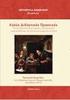 Σύντοµες οδηγίες Αναγνώριση υποθεµάτων αρχείων Αντιγραφή κειµένου Αντιγραφη εικόνων Αντιγραφή video 2 ο Ε.Κ.Φ.Ε. Ηρακλείου Κρήτης Περιεχόµενα Πλήκτρα που θα χρησιµοποιήσουµε...3 Αναγνώριση υποθεµάτων αρχείων...4
Σύντοµες οδηγίες Αναγνώριση υποθεµάτων αρχείων Αντιγραφή κειµένου Αντιγραφη εικόνων Αντιγραφή video 2 ο Ε.Κ.Φ.Ε. Ηρακλείου Κρήτης Περιεχόµενα Πλήκτρα που θα χρησιµοποιήσουµε...3 Αναγνώριση υποθεµάτων αρχείων...4
ΗΜΙΟΥΡΓΙΑ ΙΣΤΟΣΕΛΙ ΑΣ ΣΤΟ MICROSOFT WORD
 ΗΜΙΟΥΡΓΙΑ ΙΣΤΟΣΕΛΙ ΑΣ ΣΤΟ MICROSOFT WORD Σε ορισµένες περιπτώσεις είναι ιδιαίτερα χρήσιµη η δηµιουργία ιστοσελίδων ενηµερωτικού περιεχοµένου οι οποίες στη συνέχεια µπορούν να δηµοσιευθούν σε κάποιο τόπο
ΗΜΙΟΥΡΓΙΑ ΙΣΤΟΣΕΛΙ ΑΣ ΣΤΟ MICROSOFT WORD Σε ορισµένες περιπτώσεις είναι ιδιαίτερα χρήσιµη η δηµιουργία ιστοσελίδων ενηµερωτικού περιεχοµένου οι οποίες στη συνέχεια µπορούν να δηµοσιευθούν σε κάποιο τόπο
Σύντοµες οδηγίες χρήσης atube Catcher
 Σύντοµες οδηγίες χρήσης atube Catcher ελλατόλας Στέλιος 2 ο Ε.Κ.Φ.Ε. Ηρακλείου Κρήτης Περιεχόµενα Εγκατάσταση του προγράµµατος...4 Λειτουργία του προγράµµατος...6 Βασική λειτουργία (κατέβασµα ένα - ένα
Σύντοµες οδηγίες χρήσης atube Catcher ελλατόλας Στέλιος 2 ο Ε.Κ.Φ.Ε. Ηρακλείου Κρήτης Περιεχόµενα Εγκατάσταση του προγράµµατος...4 Λειτουργία του προγράµµατος...6 Βασική λειτουργία (κατέβασµα ένα - ένα
του και από αυτόν επιλέγουµε το φάκελο εµφανίζεται ένα παράθυρο παρόµοιο µε το ακόλουθο:
 διαχείριση αρχείων Οι περισσότερες εφαρµογές των Windows είναι προγραµµατισµένες, από τον κατασκευαστή τους, να προτείνουν ως περιοχή αποθήκευσης των εργασιών το φάκελο «Τα έγγραφά µου», που δηµιουργείται
διαχείριση αρχείων Οι περισσότερες εφαρµογές των Windows είναι προγραµµατισµένες, από τον κατασκευαστή τους, να προτείνουν ως περιοχή αποθήκευσης των εργασιών το φάκελο «Τα έγγραφά µου», που δηµιουργείται
Εγκατάσταση. Εγκατάσταση του Wamp
 Εγκατάσταση Εγκατάσταση του Wamp Η εγκατάσταση χωρίζεται σε δύο µέρη. Πρώτα θα εγκαταστήσουµε το Wamp, ώστε να µετατρέψουµε τον υπολογιστή µας σε Web Server και µετά θα εγκαταστήσουµε το Joomla. Η εγκατάσταση
Εγκατάσταση Εγκατάσταση του Wamp Η εγκατάσταση χωρίζεται σε δύο µέρη. Πρώτα θα εγκαταστήσουµε το Wamp, ώστε να µετατρέψουµε τον υπολογιστή µας σε Web Server και µετά θα εγκαταστήσουµε το Joomla. Η εγκατάσταση
Εισαγωγή και επεξεργασία δεδοµένων
 Μάθηµα 4 Εισαγωγή και επεξεργασία δεδοµένων Εισαγωγή δεδοµένων σε πίνακα 1. Ανοίγουµε το παράθυρο του πίνακα Υπάλληλοι σε προβολή φύλλου δεδοµένων. 2. Η κενή γραµµή, η οποία υπάρχει πάντα στον πίνακα,
Μάθηµα 4 Εισαγωγή και επεξεργασία δεδοµένων Εισαγωγή δεδοµένων σε πίνακα 1. Ανοίγουµε το παράθυρο του πίνακα Υπάλληλοι σε προβολή φύλλου δεδοµένων. 2. Η κενή γραµµή, η οποία υπάρχει πάντα στον πίνακα,
Το Ηλεκτρονικό Ταχυδροµείο (e-mail) είναι ένα σύστηµα που δίνει την δυνατότητα στον χρήστη να ανταλλάξει µηνύµατα αλλά και αρχεία µε κάποιον άλλο
 Το Ηλεκτρονικό Ταχυδροµείο (e-mail) είναι ένα σύστηµα που δίνει την δυνατότητα στον χρήστη να ανταλλάξει µηνύµατα αλλά και αρχεία µε κάποιον άλλο χρήστη µέσω υπολογιστή άνετα γρήγορα και φτηνά. Για να
Το Ηλεκτρονικό Ταχυδροµείο (e-mail) είναι ένα σύστηµα που δίνει την δυνατότητα στον χρήστη να ανταλλάξει µηνύµατα αλλά και αρχεία µε κάποιον άλλο χρήστη µέσω υπολογιστή άνετα γρήγορα και φτηνά. Για να
Σηµαντικές παρατηρήσεις σχετικά µε το backround:
 ΠΕΡΙΓΡΑΦΗ ΛΕΙΤΟΥΡΓΙΑΣ SOFTWARE SAE10 Το software της αναγγελίας ορόφων είναι απαραίτητο για τη δηµιουργία των USB flash που θα χρησιµοποιηθούν στην πλακέτα SAE10. Προσφέρει ταχύτητα, ευελιξία και πολλές
ΠΕΡΙΓΡΑΦΗ ΛΕΙΤΟΥΡΓΙΑΣ SOFTWARE SAE10 Το software της αναγγελίας ορόφων είναι απαραίτητο για τη δηµιουργία των USB flash που θα χρησιµοποιηθούν στην πλακέτα SAE10. Προσφέρει ταχύτητα, ευελιξία και πολλές
ηµιουργία παρουσιάσεων (Power Point)
 ηµιουργία παρουσιάσεων (Power Point) Το πρόγραµµα PowerPoint είναι η «αίθουσα προβολών» του Office. Μια προβολή του PowerPoint µπορεί να έχει ως στόχο να διδάξει, να εξηγήσει ή και να πείσει. Ό,τι φτιάχνουµε
ηµιουργία παρουσιάσεων (Power Point) Το πρόγραµµα PowerPoint είναι η «αίθουσα προβολών» του Office. Μια προβολή του PowerPoint µπορεί να έχει ως στόχο να διδάξει, να εξηγήσει ή και να πείσει. Ό,τι φτιάχνουµε
 ΕΛΛΗΝΙΚΗ ΔΗΜΟΚΡΑΤΙΑ ΑΠΟΚΕΝΤΡΩΜΕΝΗ ΔΙΟΙΚΗΣΗ ΜΑΚΕΔΟΝΙΑΣ ΘΡΑΚΗΣ Γενική Δ/νση Εσωτερικής Λειτουργίας Δ/νση Πληροφορικής & Επικοινωνιών Τµήµα Σχεδιασµού Ηλεκτρονικών Υπηρεσιών για τον Πολίτη email: tshy@damt.gov.gr
ΕΛΛΗΝΙΚΗ ΔΗΜΟΚΡΑΤΙΑ ΑΠΟΚΕΝΤΡΩΜΕΝΗ ΔΙΟΙΚΗΣΗ ΜΑΚΕΔΟΝΙΑΣ ΘΡΑΚΗΣ Γενική Δ/νση Εσωτερικής Λειτουργίας Δ/νση Πληροφορικής & Επικοινωνιών Τµήµα Σχεδιασµού Ηλεκτρονικών Υπηρεσιών για τον Πολίτη email: tshy@damt.gov.gr
ζωγραφίζοντας µε τον υπολογιστή
 ζωγραφίζοντας µε τον υπολογιστή Μια από τις εργασίες που µπορούµε να κάνουµε µε τον υπολογιστή είναι και η ζωγραφική. Για να γίνει όµως αυτό πρέπει ο υπολογιστής να είναι εφοδιασµένος µε το κατάλληλο πρόγραµµα.
ζωγραφίζοντας µε τον υπολογιστή Μια από τις εργασίες που µπορούµε να κάνουµε µε τον υπολογιστή είναι και η ζωγραφική. Για να γίνει όµως αυτό πρέπει ο υπολογιστής να είναι εφοδιασµένος µε το κατάλληλο πρόγραµµα.
ΚΕ.ΠΛΗ.ΝΕ.Τ. ΖΑΚΥΝΘΟΥ 2013 ΜΕΡΙΚΕΣ ΠΡΑΚΤΙΚΕΣ ΛΥΣΕΙΣ ΓΙΑ ΟΛΟΥΣ WINDOWS 8
 ΜΕΡΙΚΕΣ ΠΡΑΚΤΙΚΕΣ ΛΥΣΕΙΣ ΓΙΑ ΟΛΟΥΣ WINDOWS 8 Πολλοί συνάδελφοι αγοράζοντας ένα νέο υπολογιστή (κυρίως φορητό) έρχονται αντιµέτωποι µε τις αλλαγές που υλοποιήθηκαν στα WINDOWS 8 και δυσκολεύονται πολύ να
ΜΕΡΙΚΕΣ ΠΡΑΚΤΙΚΕΣ ΛΥΣΕΙΣ ΓΙΑ ΟΛΟΥΣ WINDOWS 8 Πολλοί συνάδελφοι αγοράζοντας ένα νέο υπολογιστή (κυρίως φορητό) έρχονται αντιµέτωποι µε τις αλλαγές που υλοποιήθηκαν στα WINDOWS 8 και δυσκολεύονται πολύ να
Π.Τ..Ε. Σηµειώσεις Σεµιναρίου «Τα µήλα των Εσπερίδων», Η ζωγραφική (Paint) Τα µενού της ζωγραφικής
 Η ζωγραφική (Paint) Τα µενού της ζωγραφικής Άνοιγµα υπάρχουσας εικόνας - Μενού Αρχείο επιλογή Άνοιγµα. Ανοίγει το παράθυρο «Άνοιγµα». - Από την αναδιπλούµενη λίστα «Αρχεία τύπου:» επιλέγουµε τι είδους
Η ζωγραφική (Paint) Τα µενού της ζωγραφικής Άνοιγµα υπάρχουσας εικόνας - Μενού Αρχείο επιλογή Άνοιγµα. Ανοίγει το παράθυρο «Άνοιγµα». - Από την αναδιπλούµενη λίστα «Αρχεία τύπου:» επιλέγουµε τι είδους
Γνωριµία µε τη Microsoft Access
 Γνωριµία µε τη Microsoft Access ηµιουργία νέας βάσης δεδοµένων Έναρξη - Προγράµµατα - Microsoft Access - ηµιουργία νέας βάσης δεδοµένων µε χρήση Κενής βάσης δεδοµένων - ΟΚ Επιλέγουµε Φάκελο και στο Όνοµα
Γνωριµία µε τη Microsoft Access ηµιουργία νέας βάσης δεδοµένων Έναρξη - Προγράµµατα - Microsoft Access - ηµιουργία νέας βάσης δεδοµένων µε χρήση Κενής βάσης δεδοµένων - ΟΚ Επιλέγουµε Φάκελο και στο Όνοµα
Σηµαντικές παρατηρήσεις σχετικά µε το backround:
 ΠΕΡΙΓΡΑΦΗ ΛΕΙΤΟΥΡΓΙΑΣ SOFTWARE SAE10 Το software της αναγγελίας ορόφων είναι απαραίτητο για τη δηµιουργία των USB flash που θα χρησιµοποιηθούν στην πλακέτα SAE10. Προσφέρει ταχύτητα, ευελιξία και πολλές
ΠΕΡΙΓΡΑΦΗ ΛΕΙΤΟΥΡΓΙΑΣ SOFTWARE SAE10 Το software της αναγγελίας ορόφων είναι απαραίτητο για τη δηµιουργία των USB flash που θα χρησιµοποιηθούν στην πλακέτα SAE10. Προσφέρει ταχύτητα, ευελιξία και πολλές
Οδηγίες για το Βιβλίο Κοστολογίου στα Γ κατηγορίας βιβλία
 Οδηγίες για το Βιβλίο Κοστολογίου στα Γ κατηγορίας βιβλία Για τις οικοδοµικές εταιρίες στις οποίες τηρούµε βιβλίο Κοστολογίου θα πρέπει να ακολουθήσουµε τα παρακάτω βήµατα: 1. Από το menu Παράµετροι &
Οδηγίες για το Βιβλίο Κοστολογίου στα Γ κατηγορίας βιβλία Για τις οικοδοµικές εταιρίες στις οποίες τηρούµε βιβλίο Κοστολογίου θα πρέπει να ακολουθήσουµε τα παρακάτω βήµατα: 1. Από το menu Παράµετροι &
Περιεχόµενα...2 Βασικές Λειτουργίες...4 ηµιουργία και Αποθήκευση εγγράφων...4 Μετακίνηση µέσα στο έγγραφο...4 Επιλογή κειµένου...
 EΝΟΤΗΤΑ 2 Η : ΕΠΕΞΕΡΓΑΣΙΑ ΚΕΙΜΕΝΟΥ WORD 2000 ΠΕΡΙΕΧΟΜΕΝΑ Περιεχόµενα...2 Βασικές Λειτουργίες...4 ηµιουργία και Αποθήκευση εγγράφων...4 Μετακίνηση µέσα στο έγγραφο...4 Επιλογή κειµένου...4 Αναίρεση και
EΝΟΤΗΤΑ 2 Η : ΕΠΕΞΕΡΓΑΣΙΑ ΚΕΙΜΕΝΟΥ WORD 2000 ΠΕΡΙΕΧΟΜΕΝΑ Περιεχόµενα...2 Βασικές Λειτουργίες...4 ηµιουργία και Αποθήκευση εγγράφων...4 Μετακίνηση µέσα στο έγγραφο...4 Επιλογή κειµένου...4 Αναίρεση και
 Φιλοσοφία menu. To πρόγραµµα ακολουθεί µια κοινή και φιλική προς τον χρήστη φιλοσοφία menu σε όλες τις ενότητες της εφαρµογής. Όπως βλέπετε και στις πιο κάτω εικόνες, παρ όλο που αναφέρονται σε διαφορετικές
Φιλοσοφία menu. To πρόγραµµα ακολουθεί µια κοινή και φιλική προς τον χρήστη φιλοσοφία menu σε όλες τις ενότητες της εφαρµογής. Όπως βλέπετε και στις πιο κάτω εικόνες, παρ όλο που αναφέρονται σε διαφορετικές
η σύνθεση ενός υπολογιστή
 ιδακτικό υλικό µαθητή η σύνθεση ενός υπολογιστή Αν παρατηρήσουµε έναν υπολογιστή βλέπουµε ότι αποτελείται από τα ακόλουθα µέρη: Οθόνη Μονάδα συστήµατος Ποντίκι Πληκτρολόγιο τη µονάδα συστήµατος, όπου βρίσκονται
ιδακτικό υλικό µαθητή η σύνθεση ενός υπολογιστή Αν παρατηρήσουµε έναν υπολογιστή βλέπουµε ότι αποτελείται από τα ακόλουθα µέρη: Οθόνη Μονάδα συστήµατος Ποντίκι Πληκτρολόγιο τη µονάδα συστήµατος, όπου βρίσκονται
Αρχική σελίδα. Κατάσταση. Άµεση πρόσβαση
 Αρχική σελίδα Με την εισαγωγή σας στο λογισμικό ανταλλαγών (Cyclos), βρίσκεστε στην αρχική σελίδα, µέσω της οποίας μπορείτε να έχετε άµεση πρόσβαση σε διάφορες λειτουργίες και πληροφορίες για το λογαριασµό
Αρχική σελίδα Με την εισαγωγή σας στο λογισμικό ανταλλαγών (Cyclos), βρίσκεστε στην αρχική σελίδα, µέσω της οποίας μπορείτε να έχετε άµεση πρόσβαση σε διάφορες λειτουργίες και πληροφορίες για το λογαριασµό
Ηλεκτρονικό Λεξικό Ρηµάτων Αρχαίας Ελληνικής Γλώσσας. Περίληψη
 Ηλεκτρονικό Λεξικό Ρηµάτων Αρχαίας Ελληνικής Γλώσσας Περίληψη Το ηλεκτρονικό λεξικό ρηµάτων της αρχαίας ελληνικής γλώσσας είναι ένα αρχείο του προγράµµατος Microsoft Access 2007, το οποίο έχει σκοπό να
Ηλεκτρονικό Λεξικό Ρηµάτων Αρχαίας Ελληνικής Γλώσσας Περίληψη Το ηλεκτρονικό λεξικό ρηµάτων της αρχαίας ελληνικής γλώσσας είναι ένα αρχείο του προγράµµατος Microsoft Access 2007, το οποίο έχει σκοπό να
ΧΡΗΣΙΜΟΠΟΙΩΝΤΑΣ ΤΟ ARIS
 ΧΡΗΣΙΜΟΠΟΙΩΝΤΑΣ ΤΟ ARIS 1. Εγκατάσταση Εισάγοντας το CD στον υπολογιστή σας, θα εκτελεστεί το auto - run και θα σας εµφανίσει ένα παράθυρο µε επιλογές εγκατάστασης. (εάν δεν εκτελεστεί το auto - run, εκτελέστε
ΧΡΗΣΙΜΟΠΟΙΩΝΤΑΣ ΤΟ ARIS 1. Εγκατάσταση Εισάγοντας το CD στον υπολογιστή σας, θα εκτελεστεί το auto - run και θα σας εµφανίσει ένα παράθυρο µε επιλογές εγκατάστασης. (εάν δεν εκτελεστεί το auto - run, εκτελέστε
Εγκατάσταση Emfsigner - Algobox (driver για Graphic & Draft παραστατικά) 1. ηµιουργία εικονικού εκτυπωτή (ανίχνευσης)
 Εγκατάσταση Emfsigner - Algobox (driver για Graphic & Draft παραστατικά) Η εγκατάσταση του driver απαιτεί την ολοκλήρωση των παρακάτω 3 βηµάτων: 1. ηµιουργία εικονικού εκτυπωτή. 2. Εγκατάσταση του Emfsigner.
Εγκατάσταση Emfsigner - Algobox (driver για Graphic & Draft παραστατικά) Η εγκατάσταση του driver απαιτεί την ολοκλήρωση των παρακάτω 3 βηµάτων: 1. ηµιουργία εικονικού εκτυπωτή. 2. Εγκατάσταση του Emfsigner.
Στην συνέχεια και στο επόµενο παράθυρο η εφαρµογή µας ζητάει να εισάγουµε το Username και το Password το οποίο σας έχει δοθεί από τον ΕΛΚΕ.
 1. Πρόσβαση Οδηγίες προγράµµατος διαχείρισης ανάλυσης χρόνου εργασίας (Time Sheet) Για να ξεκινήσετε την εφαρµογή, από την κεντρική σελίδα του ΕΛΚΕ (www.elke.aua.gr) και το µενού «ιαχείριση», Time Sheet
1. Πρόσβαση Οδηγίες προγράµµατος διαχείρισης ανάλυσης χρόνου εργασίας (Time Sheet) Για να ξεκινήσετε την εφαρµογή, από την κεντρική σελίδα του ΕΛΚΕ (www.elke.aua.gr) και το µενού «ιαχείριση», Time Sheet
EΞΟΙΚΕΙΩΣΗ ΜΕ ΤΟ MOVIE MAKER
 EΞΟΙΚΕΙΩΣΗ ΜΕ ΤΟ MOVIE MAKER 1. Ανοίξτε από ΟΛΑ ΤΑ ΠΡΟΓΡΑΜΜΑΤΑ, το Windows movie maker 2. Αυτή είναι η βασική επιφάνεια εργασίας του λογισµικού Το movie maker µας δίνει δύο δυνατότητες. Να κάνουµε ένα
EΞΟΙΚΕΙΩΣΗ ΜΕ ΤΟ MOVIE MAKER 1. Ανοίξτε από ΟΛΑ ΤΑ ΠΡΟΓΡΑΜΜΑΤΑ, το Windows movie maker 2. Αυτή είναι η βασική επιφάνεια εργασίας του λογισµικού Το movie maker µας δίνει δύο δυνατότητες. Να κάνουµε ένα
Οδηγός ηµιουργίας Εξετάσεων Adobe Περιεχόµενα:
 Οδηγός ηµιουργίας Εξετάσεων Adobe Περιεχόµενα: 1. ιαδικασία δηµιουργίας Ηλεκτρονικών εξετάσεων Adobe...2 2. ηµιουργία Συντόµευσης Ηλεκτρονικών Εξετάσεων Adobe...2 2.1 Login µε δικαιώµατα διαχειριστή....2
Οδηγός ηµιουργίας Εξετάσεων Adobe Περιεχόµενα: 1. ιαδικασία δηµιουργίας Ηλεκτρονικών εξετάσεων Adobe...2 2. ηµιουργία Συντόµευσης Ηλεκτρονικών Εξετάσεων Adobe...2 2.1 Login µε δικαιώµατα διαχειριστή....2
ιαχείριση Στόλου Οχηµάτων
 ιαχείριση Στόλου Οχηµάτων 1-1 ιαχείριση Στόλου Οχηµάτων Περιεχόµενα 0 2 Κεφάλαιο 1 Είσοδος - Λειτουργικότητα Εφαρµογής 1 Επανακαθορισµός... Βάσης εδοµένων 2 2 Γραµµή... Ενηµέρωσης (Κυλιόµενο Μήνυµα) 3
ιαχείριση Στόλου Οχηµάτων 1-1 ιαχείριση Στόλου Οχηµάτων Περιεχόµενα 0 2 Κεφάλαιο 1 Είσοδος - Λειτουργικότητα Εφαρµογής 1 Επανακαθορισµός... Βάσης εδοµένων 2 2 Γραµµή... Ενηµέρωσης (Κυλιόµενο Μήνυµα) 3
 ΣΧΕ ΙΑΣΜΟΣ ΕΠΙΦΑΝΕΙΑΣ Με το σχεδιασµό επιφάνειας (Custom επιφάνεια) µπορούµε να σχεδιάσουµε επιφάνειες και αντικείµενα που δεν υπάρχουν στους καταλόγους του 1992. Τι µπορούµε να κάνουµε µε το σχεδιασµό
ΣΧΕ ΙΑΣΜΟΣ ΕΠΙΦΑΝΕΙΑΣ Με το σχεδιασµό επιφάνειας (Custom επιφάνεια) µπορούµε να σχεδιάσουµε επιφάνειες και αντικείµενα που δεν υπάρχουν στους καταλόγους του 1992. Τι µπορούµε να κάνουµε µε το σχεδιασµό
Εφαρµογή EXTRA. ιαδικασία ιαχείρισης Εκτύπωσης Ισοζυγίου Γενικού - Αναλυτικών Καθολικών
 Εφαρµογή EXTRA ιαδικασία ιαχείρισης Εκτύπωσης Ισοζυγίου Γενικού - Αναλυτικών Καθολικών Το συγκεκριµένο εγχειρίδιο δηµιουργήθηκε για να βοηθήσει την κατανόηση της διαδικασίας διαχείρισης. Παρακάτω προτείνεται
Εφαρµογή EXTRA ιαδικασία ιαχείρισης Εκτύπωσης Ισοζυγίου Γενικού - Αναλυτικών Καθολικών Το συγκεκριµένο εγχειρίδιο δηµιουργήθηκε για να βοηθήσει την κατανόηση της διαδικασίας διαχείρισης. Παρακάτω προτείνεται
Εισαγωγή 6 Gmail 8. Υαhoo! Mail 58. Δημιουργία λογαριασμού 58 Αλλαγή κωδικού 68 Επισύναψη αρχείων 69 Φίλτρα 71
 περιεχόμενα Εισαγωγή 6 Gmail 8 Δημιουργία λογαριασμού 8 Δημιουργία επαφών 16 Αποστολή e-mail 24 Aπάντηση και προώθηση 30 Ρυθμίσεις Gmail 32 Ετικέτες 35 Φίλτρα e-mail 47 Πρόσβαση στο Gmail από Outlook 51
περιεχόμενα Εισαγωγή 6 Gmail 8 Δημιουργία λογαριασμού 8 Δημιουργία επαφών 16 Αποστολή e-mail 24 Aπάντηση και προώθηση 30 Ρυθμίσεις Gmail 32 Ετικέτες 35 Φίλτρα e-mail 47 Πρόσβαση στο Gmail από Outlook 51
MEGASOFT ΤΜΗΜΑ ΥΠΟΣΤΗΡΙΞΗΣ. Οδηγός Ρυθµίσεων Συγχρονισµού PrismaWin Pos Sync
 MEGASOFT ΤΜΗΜΑ ΥΠΟΣΤΗΡΙΞΗΣ Οδηγός Ρυθµίσεων Συγχρονισµού PrismaWin Pos Sync Ρυθµίσεις Συγχρονισµού Pos Sync Η διαδικασία του συγχρονισµού γίνεται από τον Η/Υ που έχει το BackOffice. Βασική προϋπόθεση για
MEGASOFT ΤΜΗΜΑ ΥΠΟΣΤΗΡΙΞΗΣ Οδηγός Ρυθµίσεων Συγχρονισµού PrismaWin Pos Sync Ρυθµίσεις Συγχρονισµού Pos Sync Η διαδικασία του συγχρονισµού γίνεται από τον Η/Υ που έχει το BackOffice. Βασική προϋπόθεση για
Ηλεκτρονικό Λατινικό Λεξικό Ρηµάτων. Περίληψη
 Ηλεκτρονικό Λατινικό Λεξικό Ρηµάτων Περίληψη Το ηλεκτρονικό λατινικό λεξικό ρηµάτων είναι ένα αρχείο του προγράµµατος Microsoft Access 2007, το οποίο έχει σκοπό να απλοποιήσει και να αυτοµατοποιήσει µία
Ηλεκτρονικό Λατινικό Λεξικό Ρηµάτων Περίληψη Το ηλεκτρονικό λατινικό λεξικό ρηµάτων είναι ένα αρχείο του προγράµµατος Microsoft Access 2007, το οποίο έχει σκοπό να απλοποιήσει και να αυτοµατοποιήσει µία
Κατασκευή ιστοσελίδων (FrontPageXP)
 Κατασκευή ιστοσελίδων (FrontPageXP) Γραµµή τίτλου Γραµµή µενού Γραµµή εργαλείων Μορφοποίηση Εικόνα Εφέ DHTML Παράθυρο εργασιών Όταν ανοίγουµε το FrontPage, ανοίγει αυτόµατα µία νέα σελίδα. (Στο FrontPage
Κατασκευή ιστοσελίδων (FrontPageXP) Γραµµή τίτλου Γραµµή µενού Γραµµή εργαλείων Μορφοποίηση Εικόνα Εφέ DHTML Παράθυρο εργασιών Όταν ανοίγουµε το FrontPage, ανοίγει αυτόµατα µία νέα σελίδα. (Στο FrontPage
MESSAGE EDITOR FOR WINDOWS Ο ΗΓΙΕΣ ΧΡΗΣΕΩΣ
 MESSAGE EDITOR FOR WINDOWS Ο ΗΓΙΕΣ ΧΡΗΣΕΩΣ Εγκατάσταση και λειτουργία message editor: Αρχικά τοποθετούµε το cd στον υπολογιστή και εµφανίζεται η οθόνη εγκατάστασης Στην περίπτωση που δεν εµφανιστεί αυτόµατα
MESSAGE EDITOR FOR WINDOWS Ο ΗΓΙΕΣ ΧΡΗΣΕΩΣ Εγκατάσταση και λειτουργία message editor: Αρχικά τοποθετούµε το cd στον υπολογιστή και εµφανίζεται η οθόνη εγκατάστασης Στην περίπτωση που δεν εµφανιστεί αυτόµατα
Περιεχόμενα. Μέρος 1: Βασικές έννοιες της πληροφορικής... 13. Πρόλογος... 11
 Περιεχόμενα Πρόλογος... 11 Μέρος 1: Βασικές έννοιες της πληροφορικής... 13 1.1 Windows XP... 15 1.2 Επιφάνεια εργασίας... 19 1.3 Γραμμή εργασιών... 24 1.4 Χειρισμός παραθύρων... 30 1.5 Μενού... 36 1.6
Περιεχόμενα Πρόλογος... 11 Μέρος 1: Βασικές έννοιες της πληροφορικής... 13 1.1 Windows XP... 15 1.2 Επιφάνεια εργασίας... 19 1.3 Γραμμή εργασιών... 24 1.4 Χειρισμός παραθύρων... 30 1.5 Μενού... 36 1.6
ΥΠΗΡΕΣΙΑ WEBMAIL ΚΥΠΕΣ
 ΥΠΗΡΕΣΙΑ WEBMAIL ΚΥΠΕΣ Η υπηρεσία διαχείρισης αλληλογραφίας µέσω web (webmail) δίνει την δυνατότητα στους χρήστες να διαχειριστούν την αλληλογραφία τους απ οποιοδήποτε σηµείο βρίσκονται εφόσον υπάρχει
ΥΠΗΡΕΣΙΑ WEBMAIL ΚΥΠΕΣ Η υπηρεσία διαχείρισης αλληλογραφίας µέσω web (webmail) δίνει την δυνατότητα στους χρήστες να διαχειριστούν την αλληλογραφία τους απ οποιοδήποτε σηµείο βρίσκονται εφόσον υπάρχει
Version X. Οδηγίες χρήσης
 Version 1.0.1.X Οδηγίες χρήσης Πρόλογος Η εφαρµογή CallReceiver σχεδιάστηκε για την υποστήριξη ξενοδοχείων ή επιχειρήσεων, όσον αφορά στις τηλεφωνικές κλήσεις που διαχειρίζεται το τηλεφωνικό κέντρο (Τ/Κ).
Version 1.0.1.X Οδηγίες χρήσης Πρόλογος Η εφαρµογή CallReceiver σχεδιάστηκε για την υποστήριξη ξενοδοχείων ή επιχειρήσεων, όσον αφορά στις τηλεφωνικές κλήσεις που διαχειρίζεται το τηλεφωνικό κέντρο (Τ/Κ).
Εφαρµογή EXTRA. ιαδικασία εξαγωγής της Μηχανογραφικής. έκδοσης ισοζυγίου στην εφαρµογή Extra Λογιστική ιαχείριση.
 Εφαρµογή EXTRA ιαδικασία εξαγωγής της µηχανογραφικής έκδοσης ισοζυγίου στην εφαρµογή Extra Λογιστική ιαχείριση. Σελ.1 Το συγκεκριµένο εγχειρίδιο δηµιουργήθηκε για να βοηθήσει την κατανόηση της διαδικασίας
Εφαρµογή EXTRA ιαδικασία εξαγωγής της µηχανογραφικής έκδοσης ισοζυγίου στην εφαρµογή Extra Λογιστική ιαχείριση. Σελ.1 Το συγκεκριµένο εγχειρίδιο δηµιουργήθηκε για να βοηθήσει την κατανόηση της διαδικασίας
Ο ΗΓΟΣ ΧΡΗΣΗΣ Greenshot (http://www.sotostips.gr/2010/10/greenshot-screenshot.html)
 Ο ΗΓΟΣ ΧΡΗΣΗΣ Greenshot (http://www.sotostips.gr/2010/10/greenshot-screenshot.html) Το Greenshot είναι ισχυρό, ελαφρύ και δωρεάν πρόγραµµα λήψης screenshot (στιγµιότυπο Οθόνης ή απεικόνιση οθόνης ή φωτογραφία
Ο ΗΓΟΣ ΧΡΗΣΗΣ Greenshot (http://www.sotostips.gr/2010/10/greenshot-screenshot.html) Το Greenshot είναι ισχυρό, ελαφρύ και δωρεάν πρόγραµµα λήψης screenshot (στιγµιότυπο Οθόνης ή απεικόνιση οθόνης ή φωτογραφία
Οδοραµα mobile ΑΠΟΘΗΚΗ
 Οδοραµα mobile ΑΠΟΘΗΚΗ Όπως βλέπετε, η αρχική οθόνη της εφαρµογής διαθέτει 9 κουµπιά τα οποία σας επιτρέπουν να πλοηγηθείτε σε αυτό. Αρχίζοντας από πάνω αριστερά βλέπετε τα εξής: 1. Τιµολόγηση: Προβολή
Οδοραµα mobile ΑΠΟΘΗΚΗ Όπως βλέπετε, η αρχική οθόνη της εφαρµογής διαθέτει 9 κουµπιά τα οποία σας επιτρέπουν να πλοηγηθείτε σε αυτό. Αρχίζοντας από πάνω αριστερά βλέπετε τα εξής: 1. Τιµολόγηση: Προβολή
Το λογιστικό φύλλο (Excel)
 Το λογιστικό φύλλο (Excel) Γραµµή τίτλου Γραµµή µενού Γραµµή εργαλείων (Βασική) Μορφοποίηση Άθροισµα Ταξινόµηση Γράφηµα Γραµµή τύπων Συνάρτηση Κάθετη µπάρα κύλισης Οριζόντια µπάρα κύλισης Γραµµή κατάστασης
Το λογιστικό φύλλο (Excel) Γραµµή τίτλου Γραµµή µενού Γραµµή εργαλείων (Βασική) Μορφοποίηση Άθροισµα Ταξινόµηση Γράφηµα Γραµµή τύπων Συνάρτηση Κάθετη µπάρα κύλισης Οριζόντια µπάρα κύλισης Γραµµή κατάστασης
ΟΔΗΓΙΕΣ ΕΓΚΑΤΑΣΤΑΣΗΣ
 ΠΛΑΤΦΟΡΜΑ ΕΠΙΚΟΙΝΩΝΙΑΣ ΟΔΗΓΙΕΣ ΕΓΚΑΤΑΣΤΑΣΗΣ Περιεχόμενα Περιεχόμενα...2 Προαπαιτούμενα...3 Συμβατοί browsers...3 Οδηγίες εγκατάστασης εφαρμογής...3 Εκτέλεση εφαρμογής...8 Αναβάθμιση εφαρμογής...10 Προαπαιτούμενα
ΠΛΑΤΦΟΡΜΑ ΕΠΙΚΟΙΝΩΝΙΑΣ ΟΔΗΓΙΕΣ ΕΓΚΑΤΑΣΤΑΣΗΣ Περιεχόμενα Περιεχόμενα...2 Προαπαιτούμενα...3 Συμβατοί browsers...3 Οδηγίες εγκατάστασης εφαρμογής...3 Εκτέλεση εφαρμογής...8 Αναβάθμιση εφαρμογής...10 Προαπαιτούμενα
ΠΕΡΙΕΧΟΜΕΝΑ. Περιγραφή της αρχικής οθόνης κάθε τάξης α. Εικονίδια επιλογής θεµατικών ενοτήτων β. Εικονίδια διαφυγής...
 ΠΕΡΙΕΧΟΜΕΝΑ Α. ΕΚΚΙΝΗΣΗ ΚΛΕΙΣΙΜΟ ΤΗΣ ΕΦΑΡΜΟΓΗΣ.............................. 5 Β. ΒΑΣΙΚΕΣ ΛΕΙΤΟΥΡΓΙΕΣ ΠΡΟΣΒΑΣΙΜΟΤΗΤΑΣ.............................. 6 Γ. ΕΙΣΑΓΩΓΗ ΣΤΗΝ ΥΛΗ ΚΑΘΕ ΤΑΞΗΣ....................................
ΠΕΡΙΕΧΟΜΕΝΑ Α. ΕΚΚΙΝΗΣΗ ΚΛΕΙΣΙΜΟ ΤΗΣ ΕΦΑΡΜΟΓΗΣ.............................. 5 Β. ΒΑΣΙΚΕΣ ΛΕΙΤΟΥΡΓΙΕΣ ΠΡΟΣΒΑΣΙΜΟΤΗΤΑΣ.............................. 6 Γ. ΕΙΣΑΓΩΓΗ ΣΤΗΝ ΥΛΗ ΚΑΘΕ ΤΑΞΗΣ....................................
Αρχίστε αµέσως το πρόγραµµα xline Εσόδων Εξόδων.
 Αρχίστε αµέσως το πρόγραµµα xline Εσόδων Εξόδων. Βήµα 1 ο ηµιουργία Εταιρείας Από την Οργάνωση\Γενικές Παράµετροι\ ιαχείριση εταιρειών θα δηµιουργήσετε την νέα σας εταιρεία, επιλέγοντας µέσω των βηµάτων
Αρχίστε αµέσως το πρόγραµµα xline Εσόδων Εξόδων. Βήµα 1 ο ηµιουργία Εταιρείας Από την Οργάνωση\Γενικές Παράµετροι\ ιαχείριση εταιρειών θα δηµιουργήσετε την νέα σας εταιρεία, επιλέγοντας µέσω των βηµάτων
Οδηγίες κλεισίµατος Ισολογισµού Οικονοµικές Αναφορές
 Οδηγίες κλεισίµατος Ισολογισµού Οικονοµικές Αναφορές Για να κάνουµε κλείσιµο ισολογισµού και να υπολογίσουµε τις έτοιµες Οικονοµικές Αναφορές, θα πρέπει να ακολουθήσουµε τα παρακάτω βήµατα. 1. Εισαγωγή
Οδηγίες κλεισίµατος Ισολογισµού Οικονοµικές Αναφορές Για να κάνουµε κλείσιµο ισολογισµού και να υπολογίσουµε τις έτοιµες Οικονοµικές Αναφορές, θα πρέπει να ακολουθήσουµε τα παρακάτω βήµατα. 1. Εισαγωγή
Εγκατάσταση Posi Fiscal II
 Εγκατάσταση Posi Fiscal II Ο driver του Posi Fiscal II είναι ουσιαστικά ένα exe αρχείο, το fiscpro.exe. Πριν οποιαδήποτε απόπειρα στησίµατος του driver θα πρέπει να έχουµε πάρει ενεργοποίηση από την CPI.
Εγκατάσταση Posi Fiscal II Ο driver του Posi Fiscal II είναι ουσιαστικά ένα exe αρχείο, το fiscpro.exe. Πριν οποιαδήποτε απόπειρα στησίµατος του driver θα πρέπει να έχουµε πάρει ενεργοποίηση από την CPI.
ΗΜΙΟΥΡΓΙΑ ΜΟΝΤΕΛΟΥ (1 ος ΤΡΟΠΟΣ)
 Extra Οδηγίες 2 ΗΜΙΟΥΡΓΙΑ ΜΟΝΤΕΛΟΥ (1 ος ΤΡΟΠΟΣ) 1. Σκανάρουµε το πορτάκι που θέλουµε ή το φωτογραφίζουµε µε ψηφιακή µηχανή. Το αποθηκεύουµε µε όνοµα π.χ. 01_portaki.bmp σε κάποιο φάκελο όπου έχουµε τις
Extra Οδηγίες 2 ΗΜΙΟΥΡΓΙΑ ΜΟΝΤΕΛΟΥ (1 ος ΤΡΟΠΟΣ) 1. Σκανάρουµε το πορτάκι που θέλουµε ή το φωτογραφίζουµε µε ψηφιακή µηχανή. Το αποθηκεύουµε µε όνοµα π.χ. 01_portaki.bmp σε κάποιο φάκελο όπου έχουµε τις
internet είναι το δίκτυο των υπολογιστών που είναι συνδεδεµένοι µεταξύ τους.
 Πριν ξεκινήσουµε την περιγραφή του προγράµµατος καλό θα ήταν να αναφερθούµε στον ορισµό κάποιων εννοιών για τις οποίες θα γίνεται λόγος στο κεφάλαιο αυτό. Πρώτα από όλα πρέπει να καταλάβουµε την διαφορά
Πριν ξεκινήσουµε την περιγραφή του προγράµµατος καλό θα ήταν να αναφερθούµε στον ορισµό κάποιων εννοιών για τις οποίες θα γίνεται λόγος στο κεφάλαιο αυτό. Πρώτα από όλα πρέπει να καταλάβουµε την διαφορά
Γνωριµία µε το Microsoft Excel
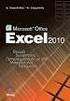 Γνωριµία µε το Microsoft Excel Καθηµερινά σχεδόν στη ζωή µας, χρειάζεται να κάνουµε αριθµητικές πράξεις. Από τα πανάρχαια χρόνια, ο άνθρωπος ένιωσε την ανάγκη να κάνει υπολογισµούς. Αρχικά χρησιµοποίησε
Γνωριµία µε το Microsoft Excel Καθηµερινά σχεδόν στη ζωή µας, χρειάζεται να κάνουµε αριθµητικές πράξεις. Από τα πανάρχαια χρόνια, ο άνθρωπος ένιωσε την ανάγκη να κάνει υπολογισµούς. Αρχικά χρησιµοποίησε
ΕΓΧΕΙΡΙΔΙΟ ΜΑΘΗΤΗ. της Πλατφόρμας Τηλεκατάρτισης
 ΕΓΧΕΙΡΙΔΙΟ ΜΑΘΗΤΗ της Πλατφόρμας Τηλεκατάρτισης ΠΕΡΙΕΧΟΜΕΝΑ 1. Εισαγωγή...2 2. Αρχική σελίδα, Εισαγωγή & Περιβάλλον Συστήματος...3 2.1. Αρχική σελίδα εισαγωγής...3 2.2. Εισαγωγή στην Πλατφόρμα Τηλε-κατάρτισης...4
ΕΓΧΕΙΡΙΔΙΟ ΜΑΘΗΤΗ της Πλατφόρμας Τηλεκατάρτισης ΠΕΡΙΕΧΟΜΕΝΑ 1. Εισαγωγή...2 2. Αρχική σελίδα, Εισαγωγή & Περιβάλλον Συστήματος...3 2.1. Αρχική σελίδα εισαγωγής...3 2.2. Εισαγωγή στην Πλατφόρμα Τηλε-κατάρτισης...4
Παλαιό διαζύγιο µε µεταφορά τέκνων λόγω επιµέλειας
 Παλαιό διαζύγιο µε µεταφορά τέκνων λόγω επιµέλειας Σενάριο Ο υπάλληλος του ηµοτολογίου Αρταίων καλείται να τακτοποιήσει δηµοτολογικά ένα διαζύγιο που είχε συµβεί πριν την έναρξη της παραγωγικής λειτουργίας
Παλαιό διαζύγιο µε µεταφορά τέκνων λόγω επιµέλειας Σενάριο Ο υπάλληλος του ηµοτολογίου Αρταίων καλείται να τακτοποιήσει δηµοτολογικά ένα διαζύγιο που είχε συµβεί πριν την έναρξη της παραγωγικής λειτουργίας
Ισολογισµοί επιχειρήσεων ένδυσης 2005-2009
 ΣΕΠΕΕ Σύνδεσµος Επιχειρήσεων Πλεκτικής Ετοίµου Ενδύµατος Ελλάδος Ισολογισµοί επιχειρήσεων ένδυσης 2005-2009 Προγραµµατισµός εφαρµογής: Χρήστος Στεφανίδης email επικοινωνίας: chstefanides@yahoo.gr Σύντοµες
ΣΕΠΕΕ Σύνδεσµος Επιχειρήσεων Πλεκτικής Ετοίµου Ενδύµατος Ελλάδος Ισολογισµοί επιχειρήσεων ένδυσης 2005-2009 Προγραµµατισµός εφαρµογής: Χρήστος Στεφανίδης email επικοινωνίας: chstefanides@yahoo.gr Σύντοµες
Ηλεκτρονικές Υπηρεσίες: ηλώσεις Μαθηµάτων Συγγραµµάτων, Ηλεκτρονικό Ταχυδροµείο, Πιστοποιητικό Ασφάλειας
 ΤΜΗΜΑ ΙΟΙΚΗΣΗΣ ΕΠΙΧΕΙΡΗΣΕΩΝ Ηλεκτρονικές Υπηρεσίες: ηλώσεις Μαθηµάτων Συγγραµµάτων, Ηλεκτρονικό Ταχυδροµείο, Πιστοποιητικό Ασφάλειας 1. Εισαγωγικά Οι φοιτητές του Τµήµατος ιοίκησης Επιχειρήσεων του Τ.Ε.Ι
ΤΜΗΜΑ ΙΟΙΚΗΣΗΣ ΕΠΙΧΕΙΡΗΣΕΩΝ Ηλεκτρονικές Υπηρεσίες: ηλώσεις Μαθηµάτων Συγγραµµάτων, Ηλεκτρονικό Ταχυδροµείο, Πιστοποιητικό Ασφάλειας 1. Εισαγωγικά Οι φοιτητές του Τµήµατος ιοίκησης Επιχειρήσεων του Τ.Ε.Ι
ιαχειριστής Ελληνικού Συστήµατος Μεταφοράς Ηλεκτρικής Ενέργειας ΣΥΣΤΗΜΑ ΗΛΕΚΤΡΟΝΙΚΗΣ ΥΠΟΒΟΛΗΣ ΠΡΟΣΦΟΡΩΝ ΓΙΑ
 ιαχειριστής Ελληνικού Συστήµατος Μεταφοράς Ηλεκτρικής Ενέργειας ΣΥΣΤΗΜΑ ΗΛΕΚΤΡΟΝΙΚΗΣ ΥΠΟΒΟΛΗΣ ΠΡΟΣΦΟΡΩΝ ΓΙΑ ΒΡΑΧΥΧΡΟΝΙΑ ΙΚΑΙΩΜΑΤΑ ΕΞΑΓΩΓΩΝ ΜΕΣΩ ΤΩΝ ΙΑΣΥΝ ΕΣΕΩΝ Συνοπτικό Εγχειρίδιο Χρήσης Νεα Σµύρνη, Φεβρουάριος
ιαχειριστής Ελληνικού Συστήµατος Μεταφοράς Ηλεκτρικής Ενέργειας ΣΥΣΤΗΜΑ ΗΛΕΚΤΡΟΝΙΚΗΣ ΥΠΟΒΟΛΗΣ ΠΡΟΣΦΟΡΩΝ ΓΙΑ ΒΡΑΧΥΧΡΟΝΙΑ ΙΚΑΙΩΜΑΤΑ ΕΞΑΓΩΓΩΝ ΜΕΣΩ ΤΩΝ ΙΑΣΥΝ ΕΣΕΩΝ Συνοπτικό Εγχειρίδιο Χρήσης Νεα Σµύρνη, Φεβρουάριος
Εγχειρίδιο Χρήσης του MoPiX (Έκδοση 47)
 Εργαστήριο Εκπαιδευτικής Τεχνολογίας Πανεπιστήµιο Αθηνών Εγχειρίδιο Χρήσης του MoPiX (Έκδοση 47) Συντάκτης: Μουστάκη Φωτεινή Κεφάλαιο 1 Ι. Εισαγωγή 1. Πρόσβαση στο Internet Για να ανοίξουµε το MoPiX πηγαίνουµε
Εργαστήριο Εκπαιδευτικής Τεχνολογίας Πανεπιστήµιο Αθηνών Εγχειρίδιο Χρήσης του MoPiX (Έκδοση 47) Συντάκτης: Μουστάκη Φωτεινή Κεφάλαιο 1 Ι. Εισαγωγή 1. Πρόσβαση στο Internet Για να ανοίξουµε το MoPiX πηγαίνουµε
Εισαγωγή στη Χρήση του SPSS for Windows Σελίδα:
 ----------Εισαγωγή στη Χρήση του SPSS for Windows ------------- Σελίδα: 0------------ ΚΕΦΑΛΑΙΟ 7 ο 7.1. Μορφοποίηση πινάκων 7.2 ηµιουργία Υποδείγµατος Πινάκων (TEMPLATE) 7.3 Κατασκευή Γραφηµάτων 7.4 ηµιουργία
----------Εισαγωγή στη Χρήση του SPSS for Windows ------------- Σελίδα: 0------------ ΚΕΦΑΛΑΙΟ 7 ο 7.1. Μορφοποίηση πινάκων 7.2 ηµιουργία Υποδείγµατος Πινάκων (TEMPLATE) 7.3 Κατασκευή Γραφηµάτων 7.4 ηµιουργία
Άνοιγμα (και κλείσιμο) της εφαρμογής Εγγράφου Κειμένου
 3.1.1.1 Άνοιγμα (και κλείσιμο) της εφαρμογής Εγγράφου Κειμένου Ως επί το πλείστον δεν υπάρχουν διαφορές στη χρήση του Εγγράφου Κειμένου στα λειτουργικά Windows ή Linux. Η σημαντικότερη διαφορά παρουσιάζεται
3.1.1.1 Άνοιγμα (και κλείσιμο) της εφαρμογής Εγγράφου Κειμένου Ως επί το πλείστον δεν υπάρχουν διαφορές στη χρήση του Εγγράφου Κειμένου στα λειτουργικά Windows ή Linux. Η σημαντικότερη διαφορά παρουσιάζεται
Outlook Express-User Instructions.doc 1
 Οδηγίες προς τους υπαλλήλους του ήµου Θεσσαλονίκης για την διαχείριση της ηλεκτρονικής τους αλληλογραφίας µε το Outlook Express (Ver 1.0 22-3-2011) (Για οποιοδήποτε πρόβληµα ή απορία επικοινωνήστε µε τον
Οδηγίες προς τους υπαλλήλους του ήµου Θεσσαλονίκης για την διαχείριση της ηλεκτρονικής τους αλληλογραφίας µε το Outlook Express (Ver 1.0 22-3-2011) (Για οποιοδήποτε πρόβληµα ή απορία επικοινωνήστε µε τον
ΟΜΗ ΤΗΣ ΕΦΑΡΜΟΓΗΣ... 3 ΕΡΩΤΗΣΕΙΣ... 5 ΕΡΕΥΝΕΣ... 8
 Εγχειρίδιο Χρήσης Συστήµατος Έρευνες Στατιστικών Στοιχείων ΠΕΡΙΕΧΟΜΕΝΑ ΟΜΗ ΤΗΣ ΕΦΑΡΜΟΓΗΣ... 3 Λογική Ανάλυση Χρήσης Εφαρµογής... 3 ΕΡΩΤΗΣΕΙΣ... 5 ΠΡΟΣΘΗΚΗ ΕΡΩΤΗΣΗΣ... 6 Επεξεργασία Ερώτησης... 7 ιαγραφή
Εγχειρίδιο Χρήσης Συστήµατος Έρευνες Στατιστικών Στοιχείων ΠΕΡΙΕΧΟΜΕΝΑ ΟΜΗ ΤΗΣ ΕΦΑΡΜΟΓΗΣ... 3 Λογική Ανάλυση Χρήσης Εφαρµογής... 3 ΕΡΩΤΗΣΕΙΣ... 5 ΠΡΟΣΘΗΚΗ ΕΡΩΤΗΣΗΣ... 6 Επεξεργασία Ερώτησης... 7 ιαγραφή
Οδηγίες Εγκατάστασης Pylon Entry (Cloud)
 Οδηγίες Εγκατάστασης Pylon Entry (Cloud) Περιεχόμενα Οδηγίες Εγκατάστασης Pylon Entry... 3 Εύκολος Οδηγός Εγκατάστασης... 4 Α.Ο. [2] Οδηγίες Εγκατάστασης Pylon Entry 1. Εγκατάσταση Για την επιτυχή ολοκλήρωση
Οδηγίες Εγκατάστασης Pylon Entry (Cloud) Περιεχόμενα Οδηγίες Εγκατάστασης Pylon Entry... 3 Εύκολος Οδηγός Εγκατάστασης... 4 Α.Ο. [2] Οδηγίες Εγκατάστασης Pylon Entry 1. Εγκατάσταση Για την επιτυχή ολοκλήρωση
ΠΕΡΙΕΧΟΜΕΝΑ. Εικονίδια ιαχείρισης Φορολογικών ηλώσεων. ηµιουργία Φορολογούµενου. ηµιουργία και υπολογισµός του εντύπου ΕΣΠ
 ΠΕΡΙΕΧΟΜΕΝΑ Εικονίδια ιαχείρισης Φορολογικών ηλώσεων ηµιουργία Φορολογούµενου ηµιουργία και υπολογισµός του εντύπου Ε1 ηµιουργία και υπολογισµός του εντύπου Ε2 ηµιουργία και υπολογισµός του εντύπου Ε3
ΠΕΡΙΕΧΟΜΕΝΑ Εικονίδια ιαχείρισης Φορολογικών ηλώσεων ηµιουργία Φορολογούµενου ηµιουργία και υπολογισµός του εντύπου Ε1 ηµιουργία και υπολογισµός του εντύπου Ε2 ηµιουργία και υπολογισµός του εντύπου Ε3
Start/Programs/ Administrative Tools/DNS
 Εγκατάσταση υπηρεσίας DNS 1 Εγκατάσταση υπηρεσίας DNS 2 Ρυθµίσεις της υπηρεσίας DNS Start/Programs/ Administrative Tools/DNS 3 Ρυθµίσεις της υπηρεσίας DNS 4 5 Forwarders 6 Ορισµός Forward Lookup Zone 1.
Εγκατάσταση υπηρεσίας DNS 1 Εγκατάσταση υπηρεσίας DNS 2 Ρυθµίσεις της υπηρεσίας DNS Start/Programs/ Administrative Tools/DNS 3 Ρυθµίσεις της υπηρεσίας DNS 4 5 Forwarders 6 Ορισµός Forward Lookup Zone 1.
Π.Τ..Ε. Σηµειώσεις Σεµιναρίου «Τα µήλα των Εσπερίδων», 2004-05. Περιεχόµενα
 Περιεχόµενα Σελίδα Πρόλογος... 2 1. Τα τµήµατα της οθόνης των Windows... 4 2. Το µενού «Έναρξη»... 5 3. Προγράµµατα των Windows... 6 Αριθµοµηχανή Ζωγραφική Σηµειωµατάριο Παιχνίδια Εργαλεία 4. ιαχείριση
Περιεχόµενα Σελίδα Πρόλογος... 2 1. Τα τµήµατα της οθόνης των Windows... 4 2. Το µενού «Έναρξη»... 5 3. Προγράµµατα των Windows... 6 Αριθµοµηχανή Ζωγραφική Σηµειωµατάριο Παιχνίδια Εργαλεία 4. ιαχείριση
ΕΓΧΕΙΡΙ ΙΟ ΑΚΥΡΩΣΗΣ ΕΙΣΙΤΗΡΙΩΝ, ΕΚ ΟΣΗΣ OPEN ΕΙΣΙΤΗΡΙΩΝ OPEN ΚΑΡΤΩΝ ΚΑΙ ΚΑΡΤΩΝ ΕΠΙΒΙΒΑΣΗΣ ΓΙΑ ΤΗΝ BLUE STAR FERRIES ΜΕΣΩ ΤΗΣ ΕΦΑΡΜΟΓΗΣ OPEN SEAS (v
 ΕΓΧΕΙΡΙ ΙΟ ΑΚΥΡΩΣΗΣ ΕΙΣΙΤΗΡΙΩΝ, ΕΚ ΟΣΗΣ OPEN ΕΙΣΙΤΗΡΙΩΝ OPEN ΚΑΡΤΩΝ ΚΑΙ ΚΑΡΤΩΝ ΕΠΙΒΙΒΑΣΗΣ ΓΙΑ ΤΗΝ BLUE STAR FERRIES ΜΕΣΩ ΤΗΣ ΕΦΑΡΜΟΓΗΣ OPEN SEAS (v 3.17) ΑΚΥΡΩΣΗ ΕΙΣΙΤΗΡΙΩΝ A) Μερική ακύρωση 1. Ανακαλούµε
ΕΓΧΕΙΡΙ ΙΟ ΑΚΥΡΩΣΗΣ ΕΙΣΙΤΗΡΙΩΝ, ΕΚ ΟΣΗΣ OPEN ΕΙΣΙΤΗΡΙΩΝ OPEN ΚΑΡΤΩΝ ΚΑΙ ΚΑΡΤΩΝ ΕΠΙΒΙΒΑΣΗΣ ΓΙΑ ΤΗΝ BLUE STAR FERRIES ΜΕΣΩ ΤΗΣ ΕΦΑΡΜΟΓΗΣ OPEN SEAS (v 3.17) ΑΚΥΡΩΣΗ ΕΙΣΙΤΗΡΙΩΝ A) Μερική ακύρωση 1. Ανακαλούµε
Εισαγωγή στη Χρήση της Εφαρµογής Compaq Visual Fortran & του Microsoft Developer Studio
 Εισαγωγή στη Χρήση της Εφαρµογής Compaq Visual Fortran & του Microsoft Developer Studio Το κείµενο που ακολουθεί είναι ένας σύντοµος οδηγός στο περιβάλλον προγραµµατισµού της γλώσσας Fortran, για τις ανάγκες
Εισαγωγή στη Χρήση της Εφαρµογής Compaq Visual Fortran & του Microsoft Developer Studio Το κείµενο που ακολουθεί είναι ένας σύντοµος οδηγός στο περιβάλλον προγραµµατισµού της γλώσσας Fortran, για τις ανάγκες
Περιεχόμενα. Περιβάλλον ηλεκτρονικού υπολογιστή...9 Επιφάνεια εργασίας...12 Διαχείριση αρχείων...15 Ιοί Η/Υ...21 Διαχείριση εκτυπώσεων...
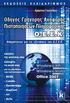 Περιεχόμενα Περιβάλλον ηλεκτρονικού υπολογιστή...9 Επιφάνεια εργασίας...12 Διαχείριση αρχείων...15 Ιοί Η/Υ...21 Διαχείριση εκτυπώσεων...22 Περιβάλλον ηλεκτρονικού υπολογιστή...23 Επιφάνεια εργασίας...26
Περιεχόμενα Περιβάλλον ηλεκτρονικού υπολογιστή...9 Επιφάνεια εργασίας...12 Διαχείριση αρχείων...15 Ιοί Η/Υ...21 Διαχείριση εκτυπώσεων...22 Περιβάλλον ηλεκτρονικού υπολογιστή...23 Επιφάνεια εργασίας...26
Data Focus Business Solutions σελ. 1/10
 Data Focus Business Solutions σελ. 1/10 1. ΕΓΚΑΤΑΣΤΑΣΗ ΕΦΑΡΜΟΓΗΣ Data Focus Κάθε εφαρµογή της Data Focus, δεδοµένου του ότι είναι πλήρως ανεπτυγµένη σε παραθυρικό περιβάλλον, συνοδεύεται από ένα CD εγκατάστασης.
Data Focus Business Solutions σελ. 1/10 1. ΕΓΚΑΤΑΣΤΑΣΗ ΕΦΑΡΜΟΓΗΣ Data Focus Κάθε εφαρµογή της Data Focus, δεδοµένου του ότι είναι πλήρως ανεπτυγµένη σε παραθυρικό περιβάλλον, συνοδεύεται από ένα CD εγκατάστασης.
Ευ ομή. Εγχειρίδιο χρήσης του περιβάλλοντος LT125-dp
 Ευ ομή Εγχειρίδιο χρήσης του περιβάλλοντος LT125-dp Περιεχόμενα 1. Χειρισμός του περιβάλλοντος LT125-dp Εγκατάσταση & Τρέξιμο Χειρισμός της ψηφιακής εφαρμογής Πλοήγηση στο περιεχόμενο Αλλαγή του μεγέθους
Ευ ομή Εγχειρίδιο χρήσης του περιβάλλοντος LT125-dp Περιεχόμενα 1. Χειρισμός του περιβάλλοντος LT125-dp Εγκατάσταση & Τρέξιμο Χειρισμός της ψηφιακής εφαρμογής Πλοήγηση στο περιεχόμενο Αλλαγή του μεγέθους
Οδηγίες για την κατασκευή του αρχείου «Ταυτότητα (α+β) 2» 1. Αποκρύπτουµε τους άξονες και το παράθυρο άλγεβρας: Παράθυρο προβολή
 Οδηγίες για την κατασκευή του αρχείου «Ταυτότητα (α+β) 2» 1. Αποκρύπτουµε τους άξονες και το παράθυρο άλγεβρας: Παράθυρο προβολή απο-επιλέγουµε άξονες και άλγεβρα 2. Από το εργαλείο κατασκευής πολυγώνων
Οδηγίες για την κατασκευή του αρχείου «Ταυτότητα (α+β) 2» 1. Αποκρύπτουµε τους άξονες και το παράθυρο άλγεβρας: Παράθυρο προβολή απο-επιλέγουµε άξονες και άλγεβρα 2. Από το εργαλείο κατασκευής πολυγώνων
Κεφάλαιο Κεφάλαιο Κεφάλαιο Κεφάλαιο
 Κεφάλαιο 1... 4 Windows XP... 4 Εισαγωγή... 4 Λειτουργικό Σύστηµα... 4 ιασύνδεση Γραφικών µε το Χρήστη, GUI... 4 Το Ποντίκι... 5 Χρήση του ποντικιού... 5 Εκκίνηση του Υπολογιστή και των Windows XP... 5
Κεφάλαιο 1... 4 Windows XP... 4 Εισαγωγή... 4 Λειτουργικό Σύστηµα... 4 ιασύνδεση Γραφικών µε το Χρήστη, GUI... 4 Το Ποντίκι... 5 Χρήση του ποντικιού... 5 Εκκίνηση του Υπολογιστή και των Windows XP... 5
3. Σηµειώσεις Access. # Εισαγωγή ψηφίου ή κενού διαστήµατος. Επιτρέπονται τα ση-
 Μάθηµα 3 Προχωρηµένες ιδιότητες πεδίων Μάσκες εισαγωγής Οι ιδιότητες Μορφή και Μάσκα εισαγωγής περιγράφονται µαζί γιατί έχουν κοινά χαρακτηριστικά που αφορούν την εµφάνιση. Με την ιδιότητα Μορφή καθορίζουµε
Μάθηµα 3 Προχωρηµένες ιδιότητες πεδίων Μάσκες εισαγωγής Οι ιδιότητες Μορφή και Μάσκα εισαγωγής περιγράφονται µαζί γιατί έχουν κοινά χαρακτηριστικά που αφορούν την εµφάνιση. Με την ιδιότητα Μορφή καθορίζουµε
Ασφάλειες Database Οδηγίες Χρήσης Εφαρµογής
 Ασφάλειες Database Οδηγίες Χρήσης Εφαρµογής Εφαρµογή ιαχείρισης Ασφαλιστικού Γραφείου-Πρακτορείου ΠΕΡΙΕΧΟΜΕΝΑ 1.Γενικά Ταξινόµηση Εναλλαγή µεταξύ των ανοικτών παραθύρων Εξαγωγή εδοµένων Συνηµµένα Αρχεία
Ασφάλειες Database Οδηγίες Χρήσης Εφαρµογής Εφαρµογή ιαχείρισης Ασφαλιστικού Γραφείου-Πρακτορείου ΠΕΡΙΕΧΟΜΕΝΑ 1.Γενικά Ταξινόµηση Εναλλαγή µεταξύ των ανοικτών παραθύρων Εξαγωγή εδοµένων Συνηµµένα Αρχεία
Κατασκευή ιστοσελίδων (FrontPage)
 Κατασκευή ιστοσελίδων (FrontPage) Γραµµή τίτλου Γραµµή µενού Γραµµή εργαλείων Μορφοποίηση Εικόνα Πίνακες και περιγράµµατα Όταν ανοίγουµε το FrontPage, ανοίγει αυτόµατα µία νέα σελίδα. (Στο FrontPage τα
Κατασκευή ιστοσελίδων (FrontPage) Γραµµή τίτλου Γραµµή µενού Γραµµή εργαλείων Μορφοποίηση Εικόνα Πίνακες και περιγράµµατα Όταν ανοίγουµε το FrontPage, ανοίγει αυτόµατα µία νέα σελίδα. (Στο FrontPage τα
Εγκατάσταση Atlantis II σε περίπτωση που υπάρχει ήδη εγκατεστηµένο το Atlantis
 ΕΝΕΡΓΟΠΟΙΗΣΗ ΕΦΑΡΜΟΓΗΣ ATLANTIS II Στη νέα σειρά εκδόσεων ATLANTIS II προστέθηκε ειδική διαδικασία ενεργοποίησης της εφαρµογής,ενέργεια απαραίτητη για τη νόµιµη και ασφαλή χρήση του προγράµµατος. Εγκατάσταση
ΕΝΕΡΓΟΠΟΙΗΣΗ ΕΦΑΡΜΟΓΗΣ ATLANTIS II Στη νέα σειρά εκδόσεων ATLANTIS II προστέθηκε ειδική διαδικασία ενεργοποίησης της εφαρµογής,ενέργεια απαραίτητη για τη νόµιµη και ασφαλή χρήση του προγράµµατος. Εγκατάσταση
Πρωτόκολλο. 2007-2010 Alfaware S.A.
 Πρωτόκολλο 1-1 Πρωτόκολλο Περιεχόµενα 0 2 Κεφάλαιο 1 Είσοδος - Λειτουργικότητα Εφαρµογής 1 Επανακαθορισµός... Βάσης εδοµένων 2 2 Γραµµή... Ενηµέρωσης (Κυλιόµενο Μήνυµα) 3 3 Λειτουργικότητα... Φόρµας 4
Πρωτόκολλο 1-1 Πρωτόκολλο Περιεχόµενα 0 2 Κεφάλαιο 1 Είσοδος - Λειτουργικότητα Εφαρµογής 1 Επανακαθορισµός... Βάσης εδοµένων 2 2 Γραµµή... Ενηµέρωσης (Κυλιόµενο Μήνυµα) 3 3 Λειτουργικότητα... Φόρµας 4
BowTie Pro. Το σύγχρονο, γρήγορο και εύκολο στη χρήση εργαλείο ανάλυσης κινδύνου. Η μέθοδολογία Bowtie
 Το σύγχρονο, γρήγορο και εύκολο στη χρήση εργαλείο ανάλυσης κινδύνου Η μέθοδολογία 1 ΕΙΣΑΓΩΓΗ... 2 2 Οδηγός Γρήγορης Εκκίνησης... 4 3 Βήμα 1 Το άνοιγμα και η δημιουργία αρχείων... 6 3.1 ημιουργία... 6
Το σύγχρονο, γρήγορο και εύκολο στη χρήση εργαλείο ανάλυσης κινδύνου Η μέθοδολογία 1 ΕΙΣΑΓΩΓΗ... 2 2 Οδηγός Γρήγορης Εκκίνησης... 4 3 Βήμα 1 Το άνοιγμα και η δημιουργία αρχείων... 6 3.1 ημιουργία... 6
Ο ΗΓΙΕΣ ΓΙΑ ΤΟ ΚΛΕΙΣΙΜΟ ΧΡΗΣΗΣ ΣΤΟ DYNAMICS NAV INNOVERA ERP
 Ο ΗΓΙΕΣ ΓΙΑ ΤΟ ΚΛΕΙΣΙΜΟ ΧΡΗΣΗΣ ΣΤΟ DYNAMICS NAV INNOVERA ERP Για να κλείσουµε µία χρήση στο InnovEra ακολουθούµε τα παρακάτω βήµατα: Από το κεντρικό µενού επιλέγουµε διαδοχικά «Οικονοµική ιαχείριση», «Γενική
Ο ΗΓΙΕΣ ΓΙΑ ΤΟ ΚΛΕΙΣΙΜΟ ΧΡΗΣΗΣ ΣΤΟ DYNAMICS NAV INNOVERA ERP Για να κλείσουµε µία χρήση στο InnovEra ακολουθούµε τα παρακάτω βήµατα: Από το κεντρικό µενού επιλέγουµε διαδοχικά «Οικονοµική ιαχείριση», «Γενική
Οδηγός Εγκατάστασης και Χρήσης του Arebas Easy
 Σ ε λ ί δ α 1 Οδηγός Εγκατάστασης και Χρήσης του Arebas Easy Περιεχόμενα 1. Download Arebas Easy... 2 2. Εγκατάσταση Arebas Easy... 3 3. Εγγραφή στον Arebas Server... 7 4. Παραμετροποίηση Arebas Easy...
Σ ε λ ί δ α 1 Οδηγός Εγκατάστασης και Χρήσης του Arebas Easy Περιεχόμενα 1. Download Arebas Easy... 2 2. Εγκατάσταση Arebas Easy... 3 3. Εγγραφή στον Arebas Server... 7 4. Παραμετροποίηση Arebas Easy...
Ο ΗΓΙΕΣ ΕΓΚΑΤΑΣΤΑΣΗΣ «ΠΟΛΥΧΡΗΣΤΙΚΗΣ» ΕΚ ΟΣΗΣ ASP
 Ο ΗΓΙΕΣ ΕΓΚΑΤΑΣΤΑΣΗΣ «ΠΟΛΥΧΡΗΣΤΙΚΗΣ» ΕΚ ΟΣΗΣ ASP Το πρόγραµµα σε αυτή την έκδοση υλοποιεί κάποιες πολιτικές για την ταυτόχρονη χρήση των αρχείων του από πολλούς χρήστες. Κάποιοι καταχωρούν στοιχεία, κάποιοι
Ο ΗΓΙΕΣ ΕΓΚΑΤΑΣΤΑΣΗΣ «ΠΟΛΥΧΡΗΣΤΙΚΗΣ» ΕΚ ΟΣΗΣ ASP Το πρόγραµµα σε αυτή την έκδοση υλοποιεί κάποιες πολιτικές για την ταυτόχρονη χρήση των αρχείων του από πολλούς χρήστες. Κάποιοι καταχωρούν στοιχεία, κάποιοι
ΕΓΧΕΙΡΙ ΙΟ Ο ΗΓΙΩΝ ΧΡΗΣΤΗ. Η λ ε κ τ ρ ο ν ι κ ή Υ π ο β ο λ ή. Α. Κ.Α. και Α.Κ.Ε.
 ΕΓΧΕΙΡΙ ΙΟ Ο ΗΓΙΩΝ ΧΡΗΣΤΗ Η λ ε κ τ ρ ο ν ι κ ή Υ π ο β ο λ ή Α. Κ.Α. και Α.Κ.Ε. ΠΕΡΙΕΧΟΜΕΝΑ 1) Είσοδος στην εφαρµογή 2) ηµιουργία Περιόδου Υποβολής 2.α) Ακύρωση Περιόδου Υποβολής 2.β) Αντιγραφή από προηγούµενη
ΕΓΧΕΙΡΙ ΙΟ Ο ΗΓΙΩΝ ΧΡΗΣΤΗ Η λ ε κ τ ρ ο ν ι κ ή Υ π ο β ο λ ή Α. Κ.Α. και Α.Κ.Ε. ΠΕΡΙΕΧΟΜΕΝΑ 1) Είσοδος στην εφαρµογή 2) ηµιουργία Περιόδου Υποβολής 2.α) Ακύρωση Περιόδου Υποβολής 2.β) Αντιγραφή από προηγούµενη
Στο παράθυρο που θα εµφανιστεί πατήστε το κουµπί Unzip.
 Το αρχείο EstateWeb 4.0.2.exe περιέχει την εγκατάσταση της εφαρµογής σε συµπιεσµένη µορφή. Για αυτό το λόγο θα πρέπει πρώτα να αποσυµπιέσετε τα αρχεία της εγκατάστασης στον σκληρό σας δίσκο. Κάντε διπλό
Το αρχείο EstateWeb 4.0.2.exe περιέχει την εγκατάσταση της εφαρµογής σε συµπιεσµένη µορφή. Για αυτό το λόγο θα πρέπει πρώτα να αποσυµπιέσετε τα αρχεία της εγκατάστασης στον σκληρό σας δίσκο. Κάντε διπλό
Ο ΗΓΙΕΣ DOCUMENT DESIGNER
 Ο ΗΓΙΕΣ DOCUMENT DESIGNER ΕΙΣΑΓΩΓΗ Εάν δεν επιθυµείτε να χρησιµοποιείτε τις προσχεδιασµένες φόρµες εντύπων της Singular, η εργασία αυτή σας δίνει τη δυνατότητα να σχεδιάζετε φόρµες µε βάση τις οποίες επιθυµείτε
Ο ΗΓΙΕΣ DOCUMENT DESIGNER ΕΙΣΑΓΩΓΗ Εάν δεν επιθυµείτε να χρησιµοποιείτε τις προσχεδιασµένες φόρµες εντύπων της Singular, η εργασία αυτή σας δίνει τη δυνατότητα να σχεδιάζετε φόρµες µε βάση τις οποίες επιθυµείτε
παράθυρα ιδακτικό υλικό µαθητή Πλήκτρα για να το παράθυρο Λωρίδα τίτλου Πλαίσιο παραθύρου
 ιδακτικό υλικό µαθητή παράθυρα Κατά τη διάρκεια της µελέτης µας γράφουµε και διαβάζουµε, απλώνοντας πάνω στο γραφείο τετράδια και βιβλία. Ξεκινώντας ανοίγουµε αυτά που µας ενδιαφέρουν πρώτα και συνεχίζουµε
ιδακτικό υλικό µαθητή παράθυρα Κατά τη διάρκεια της µελέτης µας γράφουµε και διαβάζουµε, απλώνοντας πάνω στο γραφείο τετράδια και βιβλία. Ξεκινώντας ανοίγουµε αυτά που µας ενδιαφέρουν πρώτα και συνεχίζουµε
ΠΙΝΑΚΑΣ ΠΕΡΙΕΧΟΜΕΝΩΝ
 . 1 ΠΙΝΑΚΑΣ ΠΕΡΙΕΧΟΜΕΝΩΝ ΠΛΟΗΓΗΣΗ ΣΕ ΕΠΙΛΕΓΜΕΝΕΣ ΙΣΤΟΣΕΛΙ ΕΣ ΣΤΟ ΙΑ ΙΚΤΥΟ ΚΑΙ ΜΗΧΑΝΕΣ ΑΝΑΖΗΤΗΣΗΣ Πλοήγηση στην ιστοσελίδα του Υπουργείου Παιδείας...4 Πλοήγηση σε µια ιστοσελίδα...5 Άνοιγµα µιας σελίδας
. 1 ΠΙΝΑΚΑΣ ΠΕΡΙΕΧΟΜΕΝΩΝ ΠΛΟΗΓΗΣΗ ΣΕ ΕΠΙΛΕΓΜΕΝΕΣ ΙΣΤΟΣΕΛΙ ΕΣ ΣΤΟ ΙΑ ΙΚΤΥΟ ΚΑΙ ΜΗΧΑΝΕΣ ΑΝΑΖΗΤΗΣΗΣ Πλοήγηση στην ιστοσελίδα του Υπουργείου Παιδείας...4 Πλοήγηση σε µια ιστοσελίδα...5 Άνοιγµα µιας σελίδας
να ακολουθήσουμε Έναρξη Όλα τα Προγράμματα και να ενεργοποιήσουμε την επιλογή Microsoft Word.
 ΕΠΕΞΕΡΓΑΣΙΑ ΚΕΙΜΕΝΟΥ ΜΕ ΤΟ WORD Περιεχόμενα Εκκίνηση του Microsoft Word... 3 Το παράθυρο του Word... 3 Η Κορδέλα με τις καρτέλες... 4 Κεντρική... 4 Εισαγωγή... 4 Διάταξη Σελίδας... 5 Αναφορές... 5 Στοιχεία
ΕΠΕΞΕΡΓΑΣΙΑ ΚΕΙΜΕΝΟΥ ΜΕ ΤΟ WORD Περιεχόμενα Εκκίνηση του Microsoft Word... 3 Το παράθυρο του Word... 3 Η Κορδέλα με τις καρτέλες... 4 Κεντρική... 4 Εισαγωγή... 4 Διάταξη Σελίδας... 5 Αναφορές... 5 Στοιχεία
ΝΑΥΤΙΚΟ ΑΠΟΜΑΧΙΚΟ ΤΑΜΕΙΟ. Οδηγίες Χρήσης της Διαδικτυακής Εφαρμογής. για Ενεργούς Ναυτικούς
 ΝΑΥΤΙΚΟ ΑΠΟΜΑΧΙΚΟ ΤΑΜΕΙΟ Δ/ΣΗ ΠΛΗΡΟΦΟΡΙΚΗΣ ΚΑΙ ΝΕΩΝ ΤΕΧΝΟΛΟΓΙΩΝ Οδηγίες Χρήσης της Διαδικτυακής Εφαρμογής για Ενεργούς Ναυτικούς Για να εισέλθετε στις υπηρεσίες που σας παρέχει το portal του ΝΑΤ, πληκτρολογείτε
ΝΑΥΤΙΚΟ ΑΠΟΜΑΧΙΚΟ ΤΑΜΕΙΟ Δ/ΣΗ ΠΛΗΡΟΦΟΡΙΚΗΣ ΚΑΙ ΝΕΩΝ ΤΕΧΝΟΛΟΓΙΩΝ Οδηγίες Χρήσης της Διαδικτυακής Εφαρμογής για Ενεργούς Ναυτικούς Για να εισέλθετε στις υπηρεσίες που σας παρέχει το portal του ΝΑΤ, πληκτρολογείτε
ΝΑΥΤΙΚΟ ΑΠΟΜΑΧΙΚΟ ΤΑΜΕΙΟ. Οδηγίες Χρήσης της Διαδικτυακής Εφαρμογής. για Συνταξιούχους του ΝΑΤ
 ΝΑΥΤΙΚΟ ΑΠΟΜΑΧΙΚΟ ΤΑΜΕΙΟ Δ/ΣΗ ΠΛΗΡΟΦΟΡΙΚΗΣ ΚΑΙ ΝΕΩΝ ΤΕΧΝΟΛΟΓΙΩΝ Οδηγίες Χρήσης της Διαδικτυακής Εφαρμογής για Συνταξιούχους του ΝΑΤ Για να εισέλθετε στις υπηρεσίες που σας παρέχει το portal του ΝΑΤ, πληκτρολογείτε
ΝΑΥΤΙΚΟ ΑΠΟΜΑΧΙΚΟ ΤΑΜΕΙΟ Δ/ΣΗ ΠΛΗΡΟΦΟΡΙΚΗΣ ΚΑΙ ΝΕΩΝ ΤΕΧΝΟΛΟΓΙΩΝ Οδηγίες Χρήσης της Διαδικτυακής Εφαρμογής για Συνταξιούχους του ΝΑΤ Για να εισέλθετε στις υπηρεσίες που σας παρέχει το portal του ΝΑΤ, πληκτρολογείτε
Εφαρµογή Βusiness. ιαδικασίες Μετασχηµατισµών Παραστατικών
 Εφαρµογή Βusiness ιαδικασίες Μετασχηµατισµών Παραστατικών ΠΙΝΑΚΑΣ ΠΕΡΙΕΧΟΜΕΝΩΝ 1. Μετασχηµατισµοί Παραστατικών... 4 1.1 Συνδεόµενα Παραστατικά (Έµµεση Οθόνη)...4 1.2 Μαζικοί Μετασχηµατισµοί...7 Σελίδα
Εφαρµογή Βusiness ιαδικασίες Μετασχηµατισµών Παραστατικών ΠΙΝΑΚΑΣ ΠΕΡΙΕΧΟΜΕΝΩΝ 1. Μετασχηµατισµοί Παραστατικών... 4 1.1 Συνδεόµενα Παραστατικά (Έµµεση Οθόνη)...4 1.2 Μαζικοί Μετασχηµατισµοί...7 Σελίδα
Κεφάλαιο Χρήση κειµενογράφου. 4.1 Εισαγωγή Σκοπός Τι θα µάθεις
 Κεφάλαιο 4 4. Χρήση κειµενογράφου 4.1 Εισαγωγή Η επεξεργασία κειµένων και εγγράφων αποτελεί µια από τις πιο διαδεδοµένες χρήσεις του Ηλεκτρονικού Υπολογιστή. Το κεφάλαιο αυτό αποτελεί µια εισαγωγή στον
Κεφάλαιο 4 4. Χρήση κειµενογράφου 4.1 Εισαγωγή Η επεξεργασία κειµένων και εγγράφων αποτελεί µια από τις πιο διαδεδοµένες χρήσεις του Ηλεκτρονικού Υπολογιστή. Το κεφάλαιο αυτό αποτελεί µια εισαγωγή στον
Σύνδεση στο δίκτυο του Πανεπιστηµίου µέσω modem (dial-up πρόσβαση) σελ. 1
 Σύνδεση στο δίκτυο του Πανεπιστηµίου µέσω modem (dial-up πρόσβαση) Περιεχόµενα Εισαγωγή...2 Ελάχιστος εξοπλισµός...2 ΜΕΡΟΣ Α : ΗΜΙΟΥΡΓΙΑ ΣΥΝ ΕΣΗΣ ΣΤΑ WINDOWS 98...3 1. ΕΛΕΓΧΟΣ MODEM...3 1.α. ΕΛΕΓΧΟΣ ΕΓΚΑΤΑΣΤΑΣΗΣ...3
Σύνδεση στο δίκτυο του Πανεπιστηµίου µέσω modem (dial-up πρόσβαση) Περιεχόµενα Εισαγωγή...2 Ελάχιστος εξοπλισµός...2 ΜΕΡΟΣ Α : ΗΜΙΟΥΡΓΙΑ ΣΥΝ ΕΣΗΣ ΣΤΑ WINDOWS 98...3 1. ΕΛΕΓΧΟΣ MODEM...3 1.α. ΕΛΕΓΧΟΣ ΕΓΚΑΤΑΣΤΑΣΗΣ...3
Microsoft Excel Κεφάλαιο 1. Εισαγωγή. Βιβλίο εργασίας
 Περιεχόμενα Κεφάλαιο 1 Microsoft Excel 2010... 7 Κεφάλαιο 2 Η δομή ενός φύλλου εργασίας... 19 Κεφάλαιο 3 ημιουργία νέου βιβλίου εργασίας και καταχώριση δεδομένων... 24 Κεφάλαιο 4 Συμβουλές για την καταχώριση
Περιεχόμενα Κεφάλαιο 1 Microsoft Excel 2010... 7 Κεφάλαιο 2 Η δομή ενός φύλλου εργασίας... 19 Κεφάλαιο 3 ημιουργία νέου βιβλίου εργασίας και καταχώριση δεδομένων... 24 Κεφάλαιο 4 Συμβουλές για την καταχώριση
Α)Εγκατάσταση του προγράµµατος
 Α)Εγκατάσταση του προγράµµατος 1)Βασική προυπόθεση για την εγκατάσταση της εφαρµογής σε pda που έχουν λειτουργικό σύστηµα windows mobile είναι η εγκατάσταση στον τοπικό υπολογιστή µας του προγράµµατος
Α)Εγκατάσταση του προγράµµατος 1)Βασική προυπόθεση για την εγκατάσταση της εφαρµογής σε pda που έχουν λειτουργικό σύστηµα windows mobile είναι η εγκατάσταση στον τοπικό υπολογιστή µας του προγράµµατος
Εγχειρίδιο χρήσης Print2PDF σελ. 1 από 32
 Πρόγραμμα Print2PDF (Εκτύπωση κειμένου και εικόνων σε αρχεία PDF) Πρόλογος Η εφαρμογή Print2PDF (Print to PDF Εκτύπωση σε αρχεία PDF) σας επιτρέπει να εκτυπώσετε το δικό σας κείμενο πάνω σε ένα έντυπο
Πρόγραμμα Print2PDF (Εκτύπωση κειμένου και εικόνων σε αρχεία PDF) Πρόλογος Η εφαρμογή Print2PDF (Print to PDF Εκτύπωση σε αρχεία PDF) σας επιτρέπει να εκτυπώσετε το δικό σας κείμενο πάνω σε ένα έντυπο
ΕΛΛΗΝΙΚΗ ΔΗΜΟΚΡΑΤΙΑ Ανώτατο Εκπαιδευτικό Ίδρυμα Πειραιά Τεχνολογικού Τομέα. Τεχνική Σχεδίαση
 ΕΛΛΗΝΙΚΗ ΔΗΜΟΚΡΑΤΙΑ Ανώτατο Εκπαιδευτικό Ίδρυμα Πειραιά Τεχνολογικού Τομέα Τεχνική Σχεδίαση Ενότητα: ΕΡΓΑΣΤΗΡΙΟ 3 ΣΧΕΔΙΑΣΗ ΣΧΗΜΑΤΙΚΟΥ ΔΙΑΓΡΑΜΜΑΤΟΣ ΜΕ ΧΡΗΣΗ ΤΟΥ ORCAD ΕΙΣΑΓΩΓΗ ΘΕΟΔΩΡΟΣ ΓΚΑΝΕΤΣΟΣ Τμήμα Μηχ.
ΕΛΛΗΝΙΚΗ ΔΗΜΟΚΡΑΤΙΑ Ανώτατο Εκπαιδευτικό Ίδρυμα Πειραιά Τεχνολογικού Τομέα Τεχνική Σχεδίαση Ενότητα: ΕΡΓΑΣΤΗΡΙΟ 3 ΣΧΕΔΙΑΣΗ ΣΧΗΜΑΤΙΚΟΥ ΔΙΑΓΡΑΜΜΑΤΟΣ ΜΕ ΧΡΗΣΗ ΤΟΥ ORCAD ΕΙΣΑΓΩΓΗ ΘΕΟΔΩΡΟΣ ΓΚΑΝΕΤΣΟΣ Τμήμα Μηχ.
ΠΕΡΙΓΡΑΦΗ ΛΕΙΤΟΥΡΓΙΑΣ SAE10 1. ΣΗΜΑΤΑ ΕΙΣΟ ΩΝ ΠΕΡΙΓΡΑΦΗ ΛΕΙΤΟΥΡΓΙΑΣ ΕΙΣΟ ΩΝ Οι είσοδοι λειτουργούν µε 12-24Vdc και ανεξαρτήτως πολικότητας (Γενικό (+)
 ΑΝΑΓΓΕΛΙΑ ΟΡΟΦΩΝ: SAE10 ΕΓΧΕΙΡΙ ΙΟ ΧΡΗΣΗΣ ΠΕΡΙΛΗΨΗ Το SAE10 είναι ένα σύστηµα αναγγελίας ορόφων USB. Απευθύνεται κυρίως στον ανελκυστήρα όµως έχει και µια ευρεία γκάµα εφαρµογών καθώς η χωρητικότητα του
ΑΝΑΓΓΕΛΙΑ ΟΡΟΦΩΝ: SAE10 ΕΓΧΕΙΡΙ ΙΟ ΧΡΗΣΗΣ ΠΕΡΙΛΗΨΗ Το SAE10 είναι ένα σύστηµα αναγγελίας ορόφων USB. Απευθύνεται κυρίως στον ανελκυστήρα όµως έχει και µια ευρεία γκάµα εφαρµογών καθώς η χωρητικότητα του
Όλα τα αντικείµενα διαθέτουν εναλλακτικό κείµενο Με το εναλλακτικό κείµενο, οι χρήστες κατανοούν τις πληροφορίες που παρουσιάζονται στις εικόνες και σ
 ΤΕΙ Ιονίων Νήσων Σύντοµες Οδηγίες για τη ηµιουργία Προσβάσιµων Εγγράφων µε το MS Word 2010 Έκδοση: 1.0 Περιεχόµενα Όλα τα αντικείµενα διαθέτουν εναλλακτικό κείµενο Πίνακες µε σαφή κεφαλίδα Μεγάλα έγγραφα
ΤΕΙ Ιονίων Νήσων Σύντοµες Οδηγίες για τη ηµιουργία Προσβάσιµων Εγγράφων µε το MS Word 2010 Έκδοση: 1.0 Περιεχόµενα Όλα τα αντικείµενα διαθέτουν εναλλακτικό κείµενο Πίνακες µε σαφή κεφαλίδα Μεγάλα έγγραφα
11. Επεξεργασία κειµένου µε το Microsoft Word
 11. Επεξεργασία κειµένου µε το Microsoft Word Τι µπορούµε να κάνουµε µε ένα πρόγραµµα επεξεργασίας κειµένου Το κείµενο που πληκτρολογούµε, εµφανίζεται στην οθόνη και παραµένει στη µνήµη RAM µέχρι να το
11. Επεξεργασία κειµένου µε το Microsoft Word Τι µπορούµε να κάνουµε µε ένα πρόγραµµα επεξεργασίας κειµένου Το κείµενο που πληκτρολογούµε, εµφανίζεται στην οθόνη και παραµένει στη µνήµη RAM µέχρι να το
ηµιουργία Β.. ανειστική Βιβλιοθήκη Μάθηµα 5 Ορισµός σχέσεων - Σύνδεση πινάκων
 Μάθηµα 5 ηµιουργία Β.. ανειστική Βιβλιοθήκη - Ορισµός σχέσεων - Σύνδεση πινάκων ηµιουργία Β.. ανειστική Βιβλιοθήκη Η ανειστική Βιβλιοθήκη θα αποτελέσει ένα απλό, αλλά ολοκληρωµένο παράδειγµα δηµιουργίας
Μάθηµα 5 ηµιουργία Β.. ανειστική Βιβλιοθήκη - Ορισµός σχέσεων - Σύνδεση πινάκων ηµιουργία Β.. ανειστική Βιβλιοθήκη Η ανειστική Βιβλιοθήκη θα αποτελέσει ένα απλό, αλλά ολοκληρωµένο παράδειγµα δηµιουργίας
Οδηγίες για τη Χρήση του Google Drive
 Οδηγίες για τη Χρήση του Google Drive Χαρπαντίδου Ζαχαρούλα Επιμορφώτρια Β επιπέδου ΠΕ 19-20 Υπεύθυνη ΚΕ.ΠΛΗ.ΝΕ.Τ. Δράμας 2013 Περιεχόμενα Δημιουργία λογαριασμού στο Google Drive. 3 Διαχείριση του GoogleDrive..
Οδηγίες για τη Χρήση του Google Drive Χαρπαντίδου Ζαχαρούλα Επιμορφώτρια Β επιπέδου ΠΕ 19-20 Υπεύθυνη ΚΕ.ΠΛΗ.ΝΕ.Τ. Δράμας 2013 Περιεχόμενα Δημιουργία λογαριασμού στο Google Drive. 3 Διαχείριση του GoogleDrive..
Αντιγραφή με χρήση της γυάλινης επιφάνειας σάρωσης
 Γρήγορη αναφορά Αντιγραφή Δημιουργία αντιγράφων Γρήγορη δημιουργία αντιγράφου 3 Στον πίνακα ελέγχου του εκτυπωτή πατήστε το κουμπί αντίγραφο 4 Εάν τοποθετήσατε το έγγραφο στη γυάλινη επιφάνεια σάρωσης
Γρήγορη αναφορά Αντιγραφή Δημιουργία αντιγράφων Γρήγορη δημιουργία αντιγράφου 3 Στον πίνακα ελέγχου του εκτυπωτή πατήστε το κουμπί αντίγραφο 4 Εάν τοποθετήσατε το έγγραφο στη γυάλινη επιφάνεια σάρωσης
